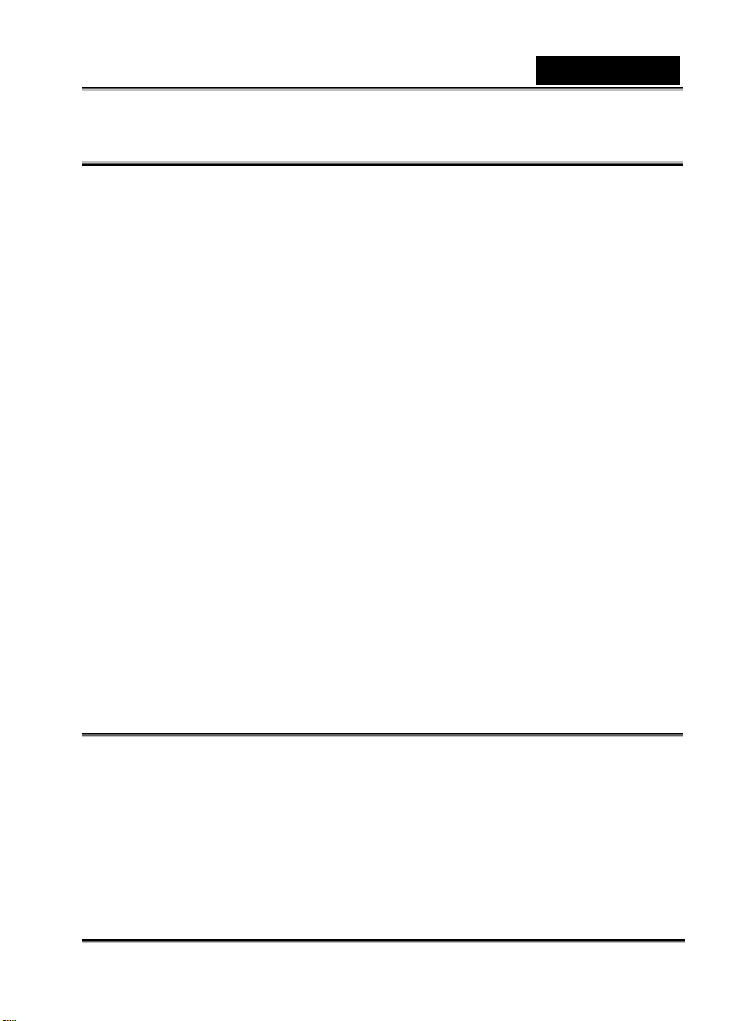
Nederlands
FCC VERKLARING
Dit apparaat voldoet aan Deel 15 van de FCC regels. De werking is onderworpen aan de
volgende twee bepalingen:
(1). Het apparaat mag geen schadelijke interferentie veroorzaken, en
(2). Het apparaat moet om het even welke ontvangen interferentie accepteren,
inclusief interferentie die ongewenste werking kan veroorzaken.
Opmerking:
Dit apparaat werd getest. het bleek te voldoen aan de grenswaarden voor klasse B
digitale apparaten, uit hoofde van Deel 15 van de FCC-regels. Deze grenswaarden
werden opgesteld om te zorgen voor een redelijke bescherming tegen schadelijke
interferentie in een residentiële installatie. Dit apparaat genereert en kan hoogfrequente
energie uitstralen en kan, indien niet gebruikt in overeenstemming met de instructies,
schadelijke storing veroorzaken aan de radiocommunicatie.
Er is nochtans geen garantie dat er geen storing zal optreden in een bepaalde installatie.
Indien dit apparaat schadelijke interferentie veroorzaakt in de ontvangst van radio en
televisie, wat kan worden bepaald door het apparaat in en uit te schakelen, wordt de
gebruiker aangemoedigd te trachten de interferentie te verhelpen aan de hand van een
van de volgende maatregelen:
Draai of verplaats de ontvangstantenne
Vergoot de afstand tussen het apparaat en de ontvanger
Sluit het apparaat aan op een ander stopcontact dan dat waarop de ontvanger is
aangesloten
Het gebruik van afgeschermd snoer is vereist om te voldoen aan de klasse
B-grenswaarden in subdeel B van Deel 15 van de FCC-regels.
Voer geen veranderingen of wijzigingen uit aan het apparaat tenzij anders aangegeven in
de handleiding. Indien dit soort veranderingen of wijzigingen moeten worden uitgevoerd,
moet u het gebruik van het apparaat stop zetten.
Productinformatie
1. Het design van het product en de specificaties kunnen zonder voorafgaandelijke
aankondiging worden gewijzigd. Dit omvat primaire productspecificaties, software,
stuurprogramma’s, en de gebruikershandleiding. Deze Gebruikershandleiding is
een algemene referentiegids voor het product.
2. Het product en de accessoires die met uw camera worden meegeleverd kunnen
verschillen van deze, in deze handleiding beschreven. Dit is te wijten aan feit dat
verschillende voortverkopers vaak licht verschillend afgewerkte producten en
accessoires specificeren om te voldoen aan hun marktvereisten, klantendemografie
-1-
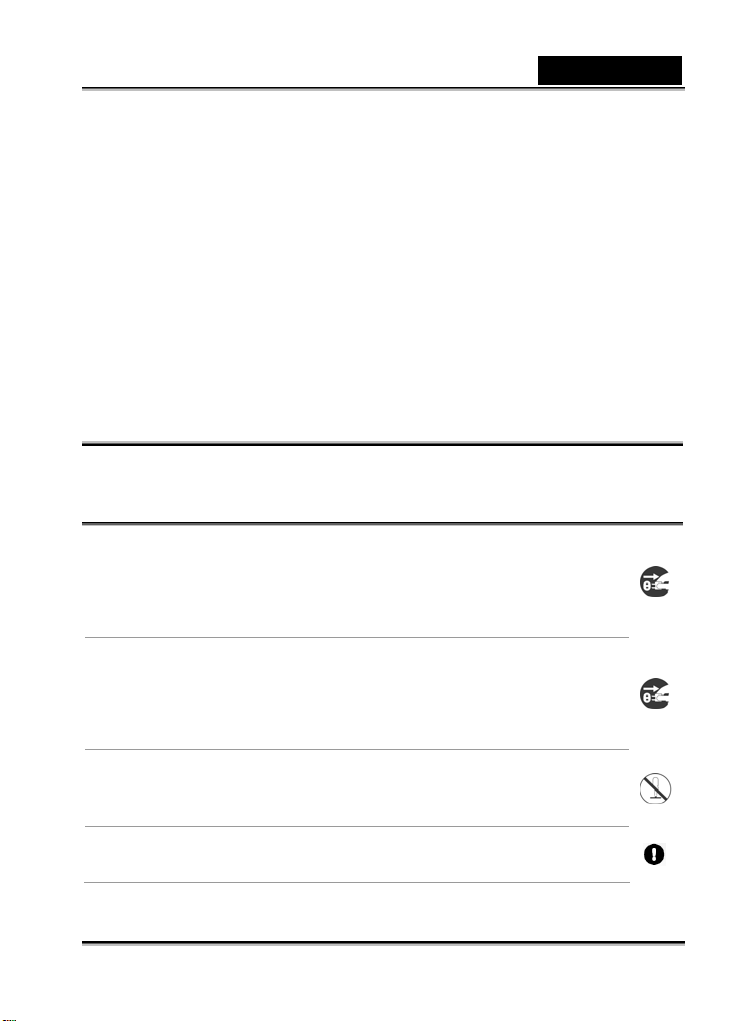
Nederlands
en geografische voorkeuren. De producten verschillen vaak tussen de
voortverkopers, met name de accessoirs zoals accu’s, laders,
netspanningsadapters, geheugenkaarten, kabels,draagtassen, en
taalondersteuning.
Occasioneel zal een voortverkopen een unieke productkleur, uiterlijk, en interne
geheugencapaciteit specificeren. Neem contact op met uw dealer voor een
nauwkeurige omschrijving van het product en de meegeleverde accessoires.
3. De illustraties uit deze handleiding zijn alleen bedoeld ter informatie en kunnen
verschillen van het werkelijke design van uw camera.
4. De fabrikant aanvaart geen verantwoordelijkheid voor fouten of afwijkingen in deze
gebruikershandleiding.
5. Voor updates van stuurprogramma’s, zie het gedeelte “Download” van onze website,
www.geniusnet.com.tw.
VEILIGHEIDSINSTRUCTIES
Zorg er voor dat u alle Waarschuwingen en Voorzorgen hebt gelezen en begrijpt voor u
dit product gaat gebruiken.
Waarschuwingen
Indien er vreemde voorwerpen of water in de camera binnendrongen,
het apparaat uitschakelen en de accu’s en de netspanningsadapter
verwijderen.
Doorgaan met het apparaat in deze toestand te gebruiken kan leiden tot
brand of een elektrische schok. Vraag advies in de winkel waar u het
apparaat aankocht.
Indien de camera viel, of zijn behuizing werd beschadigd, schakelt u
het apparaat uit, en verwijdert u de accu’s en de
netspanningsadapter.
Doorgaan met het apparaat in deze toestand te gebruiken kan leiden tot
brand of een elektrische schok. Vraag advies in de winkel waar u het
apparaat aankocht.
Haal de camera niet uit elkaar, verander hem niet, en probeer niet hm
te herstellen.
Dit kan leiden tot brand of een elektrische schok. Vraag de winkel waar u
het apparaat aankocht om herstelling of grondig nazicht.
Gebruik de meegeleverde netspanninsgadapter alleen op de
aangegeven netspanning.
Het gebruik bij een andere netspanning kan leiden tot brand of een
-2-
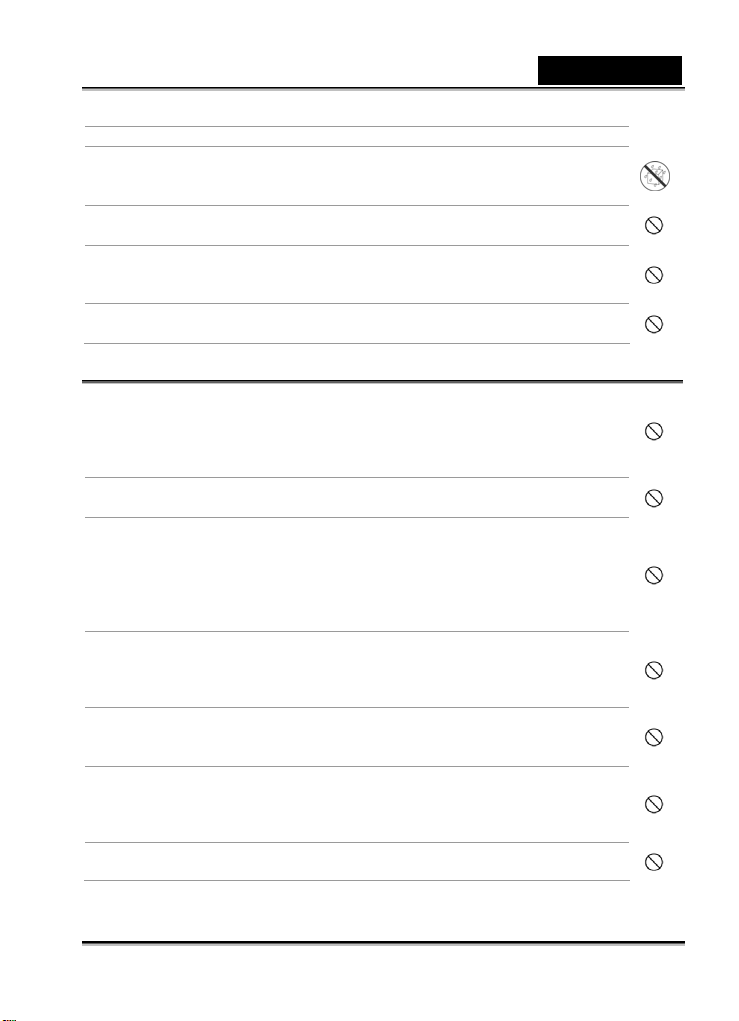
Nederlands
elektrische schok.
Gebruik de camera niet in de buurt van water.
Dit kan leiden tot brand of een elektrische schok. Neem speciale
voorzorgen bij regen, sneeuw, op het strand of aan de kust.
Plaats de camera niet op hellende of instabiele vlakken.
Hierdoor kan de camera vallen of kantelen, en letsels veroorzaken.
Houd de accu’s buiten het bereik van kinderen.
Het zuigen op accu’s kan leiden tot vergiftiging. Indien een accu wordt
ingeslikt, onmiddellijk een arts raadplegen.
Gebruik de camera niet terwijl u stapt, rijdt of een motorfiets bestuurt.
Hierdoor kunt u vallen, of een verkeersongeval veroorzaken.
Voorzorgen
Let bij het plaatsen van de accu’s op de polariteit (+ of –) van de
aansluitingen.
Het verkeerd om plaatsen van de accu’s kan leiden tot brand en letsels, of
tot schade aan omgevende gebieden ten gevolge van het stuk gaan of het
lekken van de accu’s.
Gebruik de flash niet vlak bij iemands ogen.
Dit kan schade veroorzaken aan het gezichtsvermogen.
Stel de lcd-monit o r n ie t bl o ot aa n i ns l a ge n .
Dit kan leiden tot schade aan het glas van het scherm, of de interne
vloeistof laten lekken. Indien de inwendige vloeistof in uw ogen komt, of in
contact komt met uw lichaam of kleren, spoelen met zuiver water.
Indien de inwendige vloeistof in contact kwam met de ogen, een arts
raadplegen om te worden behandeld.
Een camera is een precisie-instrument. Laat hem niet vallen, sla er
niet mee, en gebr uik geen te grote kr a c hten bij het bedienen van de
camera.
Dit kan schade veroorzaken aan de camera.
Gebruik de camera niet op vochtige, nevelige, rokerige of stoffige
plaatsen.
Dit kan leiden tot brand of een elektrische schok.
Verwijder de accu’s niet onmiddelli jk na lange per i odes van
doorlopend gebruik.
De accu’s worden warm tijdens het gebruik. Het aanraken van een hete
accu kan brandwonden veroorzaken.
Draai de camera niet in of plaats hem niet op kleren of dekens.
Hierdoor kan er zich warmte opbouwen, en kan de behuizing vervormd
-3-
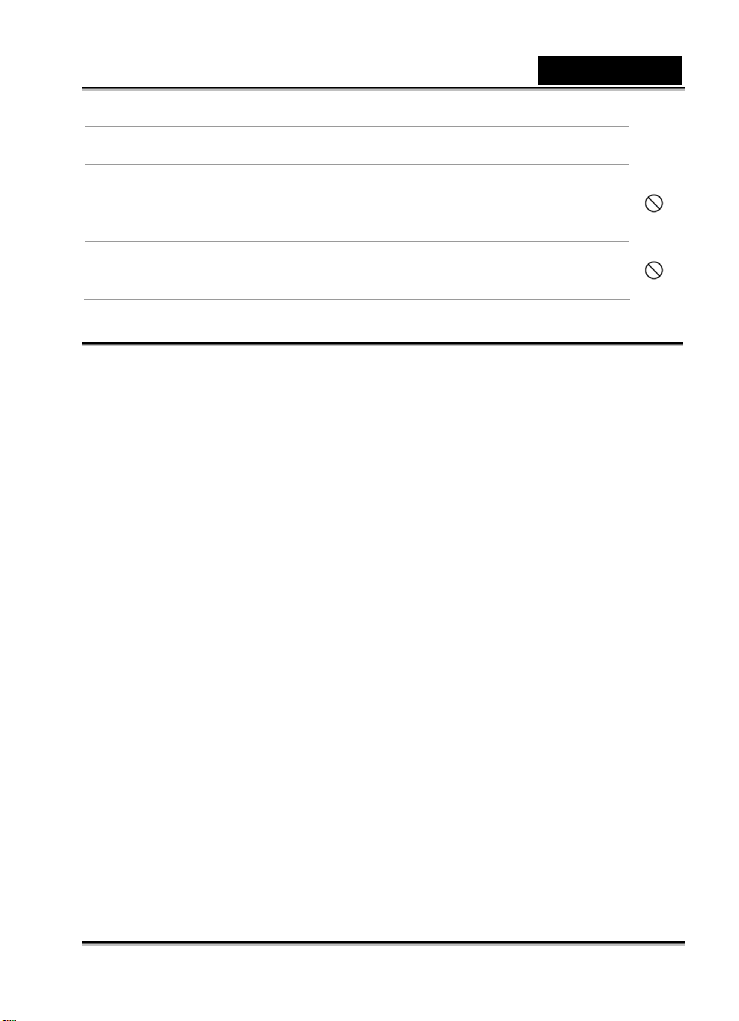
Nederlands
raken, wat kan leiden tot brand. Gebruik de camera in een goed
geventileerde ruimte.
Laat de camera niet achter op plaatsen waar de temperatuur
beduidend kan toenemen, zoals in een wagen.
Dit kan de behuizing of de onderdelen binnenin nadelig beïnvloeden, wat
kan leiden tot brand.
Koppel voor u de camera verplaatst alle snoeren en kabels los.
Het verwaarlozen hiervan kan de snoeren en kabels beschadigen, wat kan
leiden tot brand en elektrische schokken.
Opmerkingen over het gebruik van de accu’s
Lees bij het gebruik van de accu zorgvuldig de Veiligheidsinstructies en de
opmerkingen hieronder, en volg ze strikt op:
Gebruik alleen het gespecificeerde batterijtype (NP60, 3,7V).
Vermijd het gebruik van de batterij in uiterst koude omgevingen omdat lage
temperaturen de levensduur van de batterij kunnen verkorten en de prestaties van de
digitale videocamera beïnvloeden.
Indien u een nieuwe oplaadbare batterij gebruikt, of een oplaadbare batterij die
gedurende langere tijd niet werd gebruikt (batterijen waarvan de vervaldatum voorbij
is vormen een uitzondering) kan dit invloed hebben op het aantal opnames dat u kunt
maken. Om hun prestaties en levensduur te maximaliseren raden we aan de batterij
minstens één keer volledig op te laden en te ontladen voor u haar gaat gebruiken.
De batterij kan warm worden na een langer of doorlopend gebruik van de digitale
videocamera of de flash. Dit is normaal en duidt niet op een storing.
De digitale videocamera kan warm aanvoelen na een lange periode van doorlopend
gebruik.
Dit is normaal en duidt niet op een storing.
Verwijder indien u de batterij langere tijd niet gaat gebruiken haar uit de digitale
videocamera om lekken en corrosie te voorkomen.
Indien de batterij gedurende langere tijd niet zal worden gebruikt, haar in ontladen
toestand opslaan. Indien de batterij langere tijd wordt bewaard in volledig opgeladen
toestand, kunnen haar prestaties worden aangetast.
Houd de batterijaansluitingen zuiver.
Er bestaat kans op een explosie indien de batterij wordt vervangen door een verkeerd
type.
Voer gebruikte batterijen af overeenkomstig de instructies.
-4-
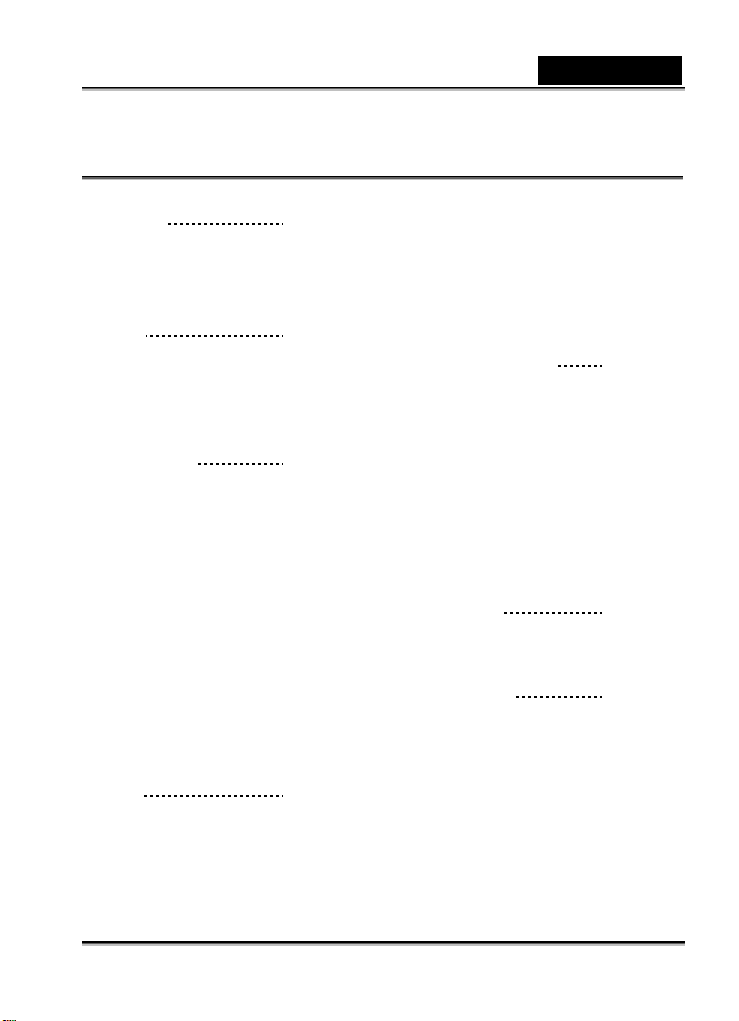
INHOUD
INLEIDING 7-8
Overzicht
Inhoud van de verpakking
DE CAMERA LEREN
REIDEN
Vooraanzicht
Achteraanzicht
LED indicators
LCD-monitorpictogrammen
AAN DE SLAG
De batterij plaatsen
De batterij laden
De netadapter gebruiken
Het polsbandje bevestigen
Een SD-geheugenkaart plaatsen en
verwijderen
De lcd-monitor gebruiken
In- en uitschakelen
De schermtaal kiezen
Datum en tijd instellen
Een SD-geheugenkaart of het intern
geheugen formatteren
De resolutie en de kwaliteit instellen
FOTOGRAFEREN
MODES
Movie-mode (opnemen van videoclips)
De digitale zoom gebruiken
De belichtingswaarde instellen
De witbalans instellen
9-16
17-27
27-36
Nederlands
Capture-mode (het vastleggen van
stilstaande opnames)
De scene-mode instellen
De flash-mode instellen
De zelfontspanner gebruiken
Doorlopend fotograferen
PLAYBACK-MODES 36-44
Weergeven video
Weergave van stilstaande opnames
Het weergaven van video’s en stilstaande
Opnames op een TV-monitor
Zoom-weergave
Weergave van thumbnails
Het beveiligen van video’s en opnames
Het wissen van video’s en opnames
Diaweergave
De inhoud van het interne geheugen
kopiëren naar een geheugenkaart
AUDIO- EN
MP3-MODES
Geluid opnemen
Weergave van audio en MP3
MENU-OPTIES 46-52
Movie (video-) menu
Capture-menu
Playback-menu (voor video en
stilstaande opnames)
Playback-menu (voor audio en MP3)
Systeemmenu
HET OVERBRENGEN VAN
GEMAAKTE OPNAMES, VIDEO’S,
EN GELUID NAAR UW
44-45
-5-
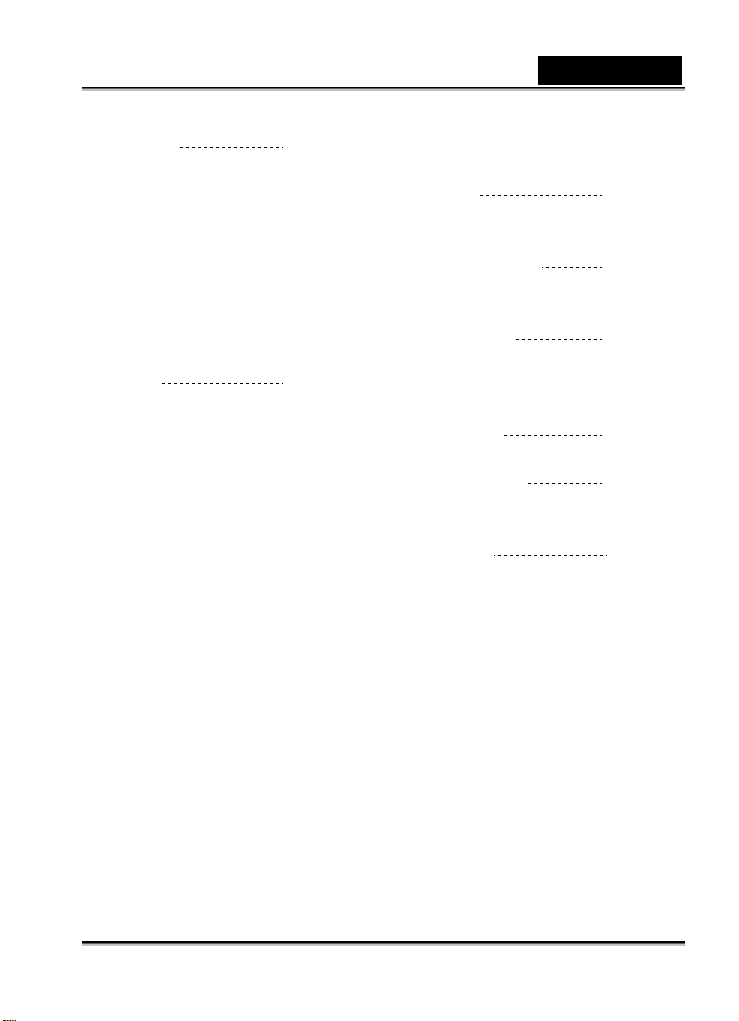
COMPUTER
Stap 1: Het USB-stuurprogramma
installeren (alleen bij Windows
98/98SE)
Stap 2: De digitale videocamera
aansluiten op uw computer
Stap 3: Het downloaden van opnames,
videoclips, en geluid
EEN DIGITALE VIDEOCAMERA
GEBRUIKEN ALS
WEBCAM
Stap 1: Het webcam-stuurprogramma
installeren (zelfde als
usb-stuurprogramma)
Stap 2: De digitale videocamera
aansluiten op uw computer
Stap 3: Start uw applicatie-software (bijv.
Windows NetMeeting)
DE DIGITALE CAMERA
RECHTSTREEKS OP DE PRINTER
52-55
55-58
Nederlands
AANSLUITEN OM AF TE DRUKKEN
(PICTBRIDGE-
FUNCTIE)
HET INSTALLEREN VAN
AUTOPRODUCER
HET INSTALLEREN VAN
VIDEOSTUDIO
DE DIGITALE VIDEOCAMERA
AANSLUITEN OP ANDERE
APPARATEN
SPECIFICATIES
PROBLEMEN
OPLOSSEN
58-60
60-61
61-62
62
63-64
64-68
-6-
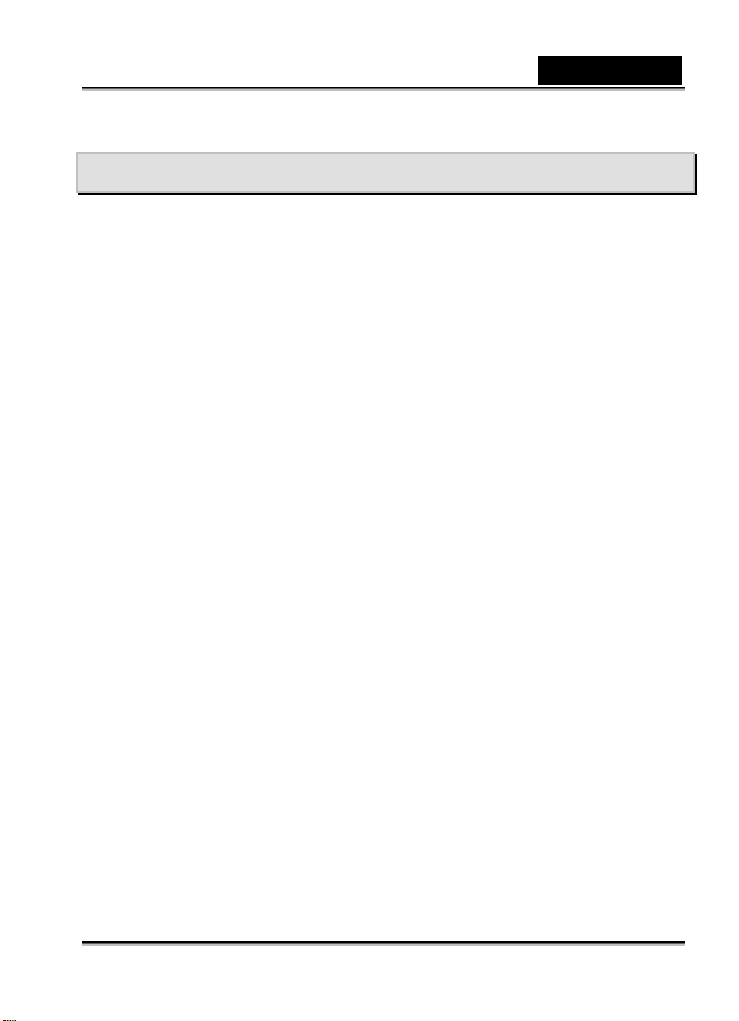
Nederlands
INLEIDING
Uw nieuwe digitale videocamera werd ontworpen als een kleine handheld digitale
camcorder voor beginners. Met de digitale videocamera kunt u beeld en geluid
rechtsreeks in het geheugen gaan opnemen (het interne geheugen of een geheugenkaart)
zonder tape te gebruiken zoals bij een gewone camcorder.
De digitale videocamera laat verder door zijn 4.0 megapixel CCD-sensor ook toe digitale
foto’s te maken van hoge kwaliteit. Een geïntegreerde automatische flash-sensor
detecteert de verlichtingsomstandigheden, en bepaalt of het gebruik van de flash al dan
niet nodig is. Met deze feature bent u er zeker van dat al uw opnames slagen.
Een ander kenmerk van de digitale videocamera is de mogelijkheid MP3-bestanden weer
te geven. De digitale videocamera heeft een kleine ingebouwde speaker, en een
hoofdtelefoonaansluiting voor persoonlijk luisteren. U kunt mp3-bestanden overbrengen
naar uw digitale videocamera vanaf uw pc, met behulp van de USB-kabel, of een
geheugenkaart gebruiken, en de mp3’s weergeven vanaf die kaart.
Verder kan uw digitale videocamera ook worden gebruikt als geluidsrecorder. Met de
ingebouwde microfoon kunt u spraak en andere geluiden gaan opslaan in het geheugen,
en ze op om het even welk ogenblik terug hoorbaar maken.
Videoclips of foto’s die u maakte kunnen naar de pc worden gedonwload met behulp van
de USB-kabel. U kunt uw foto’s en videoclips gaan verbeteren en retoucheren op uw
computer met behulp van de meegeleverde bewerkingssoftware. U kunt de aangemaakte
mediabestanden delen met uw vrienden via e-mail, in een rapport, of op een website.
-7-
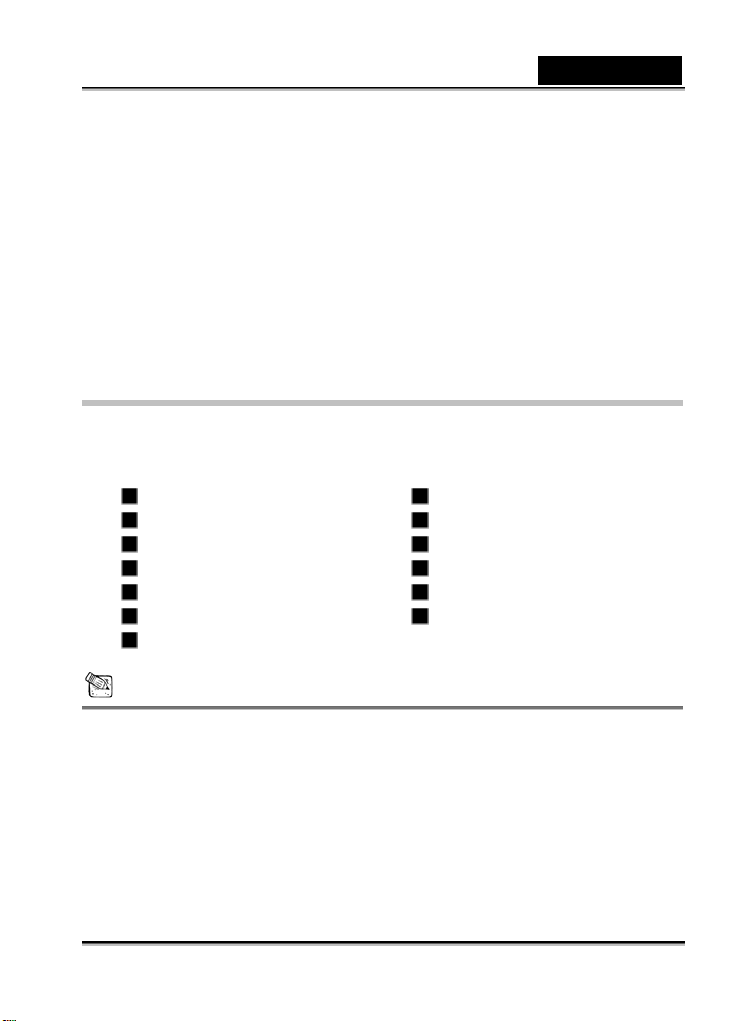
Nederlands
De 2.0" kleuren LCD-monitor werkt als beeldzoeker voor zowel foto- als bij
video-opnames. Na het vastleggen van uw favoriete momenten kunt u ze in detail
bekijken op het scherm.
In het 8 MB interne geheugen kunt u beelden gaan opslaan zonder dat er een externe
geheugenkaart nodig is. Misschien wilt u de geheugencapaciteit (tot 512 Mb
opslagcapaciteit) uitbreiden met behulp van een Secure Digital (SD) externe
geheugenkaart.
Inhoud van de verpakking
Pak de verpakking zorgvuldig uit, en overtuig u er van dat u de volgende items hebt.
Indien een item ontbreekt, of indien u iets verkeerd op beschadigd aantreft, onmiddellijk
contact opnemen met uw dealer.
Digitale videocamera USB-kabel
AV-kabel Software cd-rom
Gebruikershandleiding Polsbandje
Snelgids Tas
Netplugadapter voor EU naar US Netadapter
Eén herlaadbare lithium-ion batterij Oortelefoon
Statief
OPMERKING
De accessoires en componenten kunnen verschillen naargelang de verkoper.
-8-
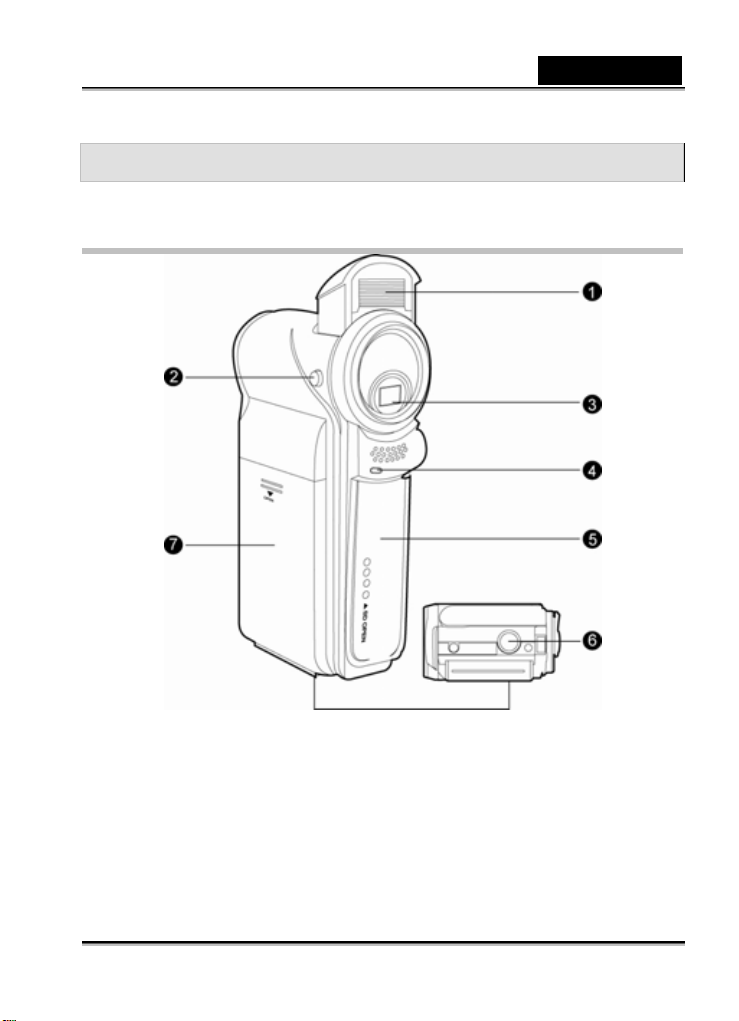
DE CAMERA LEREN KENNEN
Vooraanzicht
Nederlands
1. Flash
2. Flash open-knop
3. Lens
4. LED zelfontspanner
5. Deksel SD geheugenkaart
6. Verbinding statief
7. Batterijdeksel
-9-
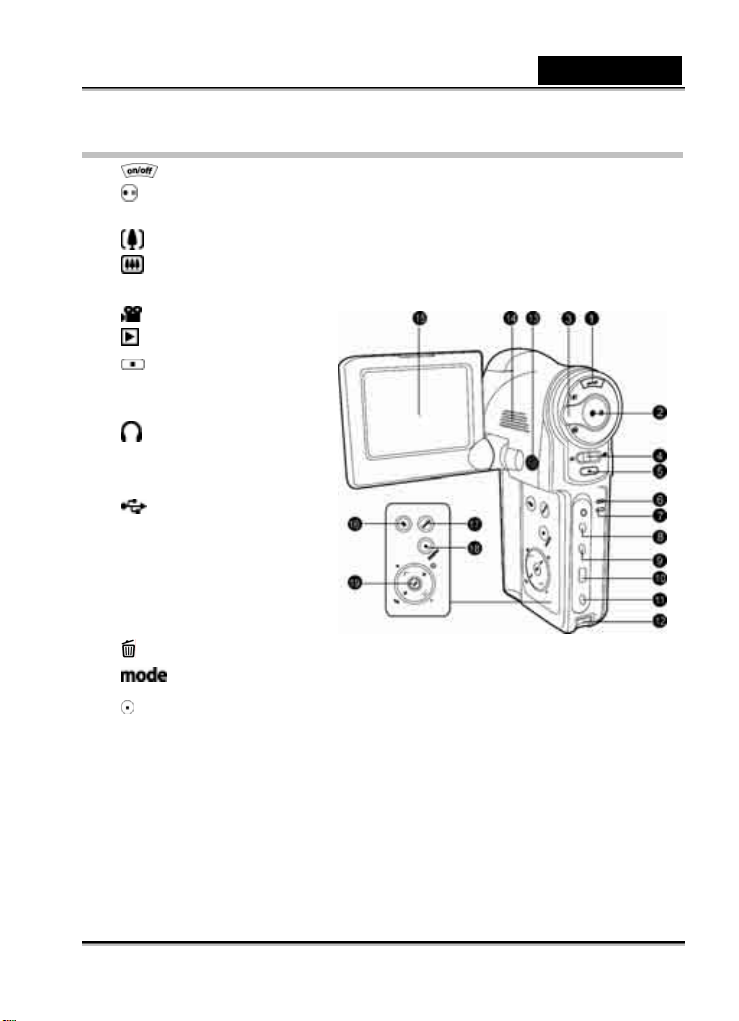
Achteraanzicht
1. Aan/uit-knop
Sluiter/Pauze-knop
2.
3. Zoom-knop
Zoom in
Zoom uit
4. Mode-schakelaar
Preview mode
Playback-mode
Opname stoppen-knop
5.
6. Systeem-LED
7. LED batterijlader
Aansluiting oortelefoon
8.
9. A/V(Audio/Video uit)
-aansluiting
10.
11. DC in 5V-aansluiting
12. Oog polsband
13. Microfoon
14. Speaker
15. LCD display/monitor
16.
17.
18.
19. set/Richting-knop
USB-poort
Wis-knop
Modus-knop
Stop playback-knop
menu Menu-knop
Nederlands
-10-
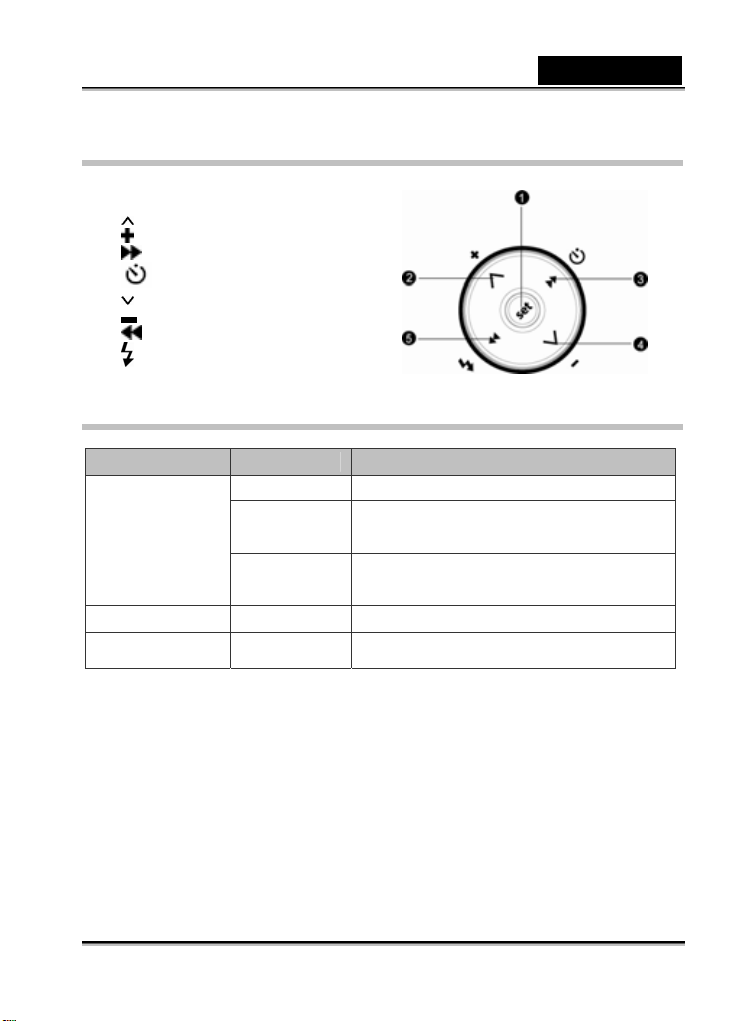
Nederlands
Bedieningsknoppen
1. set (Set/Play/Pause) knop
Up-knop
2.
Volume hoger-knop
3.
Rechts/Snel vooruit-knop
4.
5.
Zelfontspannerknop
Omlaag-knop
Volume lager-knop
Links/Snel terug-knop
Flash-knop
LED indicators
Indicator Toestand Beschrijving/Activiteit
Blijft groen De digitale videocamera start op.
Groen
Systeem-LED
LED batterijlader Blijft rood De batterij wordt geladen.
LED
zelfontspanner
knipperen
Rood
knipperen
Rood
knipperen
1. Foto of videoclips lopend.
2. USB-communicatie loopt.
1. De flash wordt geladen.
2. Systeemfout gedetecteerd.
De zelfontspanner is actief.
-11-
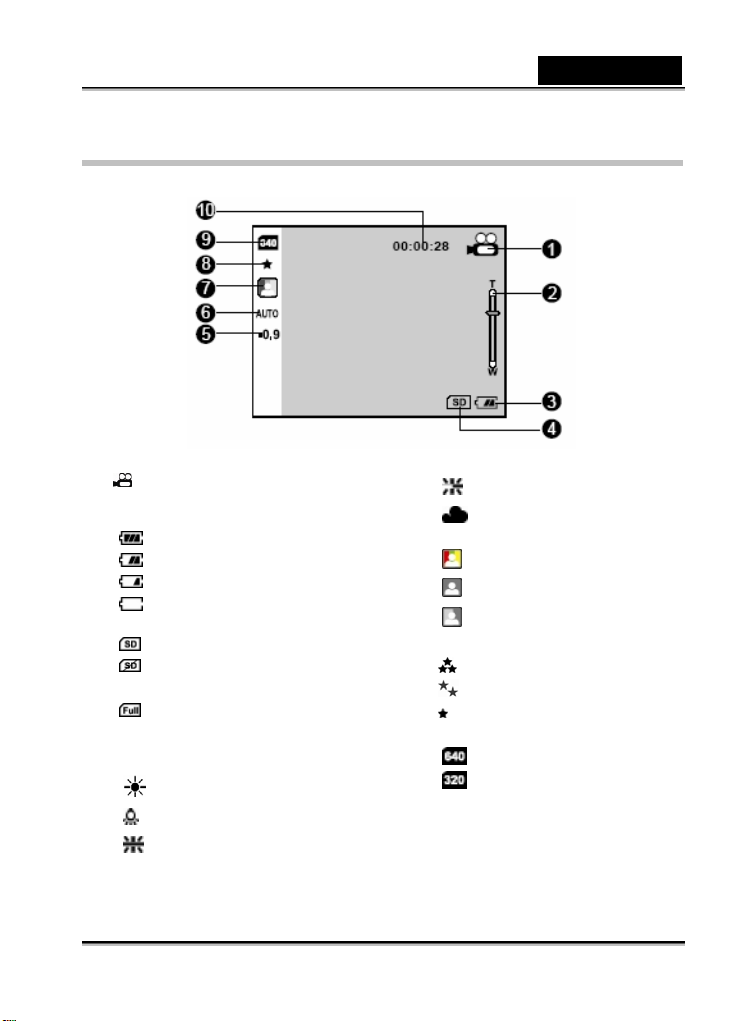
LCD-monitorpictogrammen
Filmmode
1. Movie-mode pictogram
2. Zoom status
3. Indicator batterij
[
] Batterijen vol
] Batterijen half vol
[
] Batterijen bijna leeg
[
[
] Bijna leeg
4. Indicator SD geheugenkaart
] SD geheugenkaart geplaatst
[
] Geen SD geheugenkaart
[
geplaatst
] SD geheugenkaart vol
[
5. EV-compensatie
6. Witbalans
[AUTO] Auto
[ ] DAGLICHT
[
] LAMP
[
] TL-VERLICHTING-1
Nederlands
[
] TL-VERLICHTING-2
[ ] SCHADUW
7. Kleur
] NORMAAL
[
[
] Witzwart
] SEPIA
[
8. Videokwaliteit
] Super fijn
[
] Fijn
[
] Normaal
[
9. Videoresolutie
] 640 x 480 pixels
[
] 320 x 240 pixels
[
10. Beschikbare opnameduur (voor de
opname)/ Verlopen duur (tijdens de
opname)
-12-
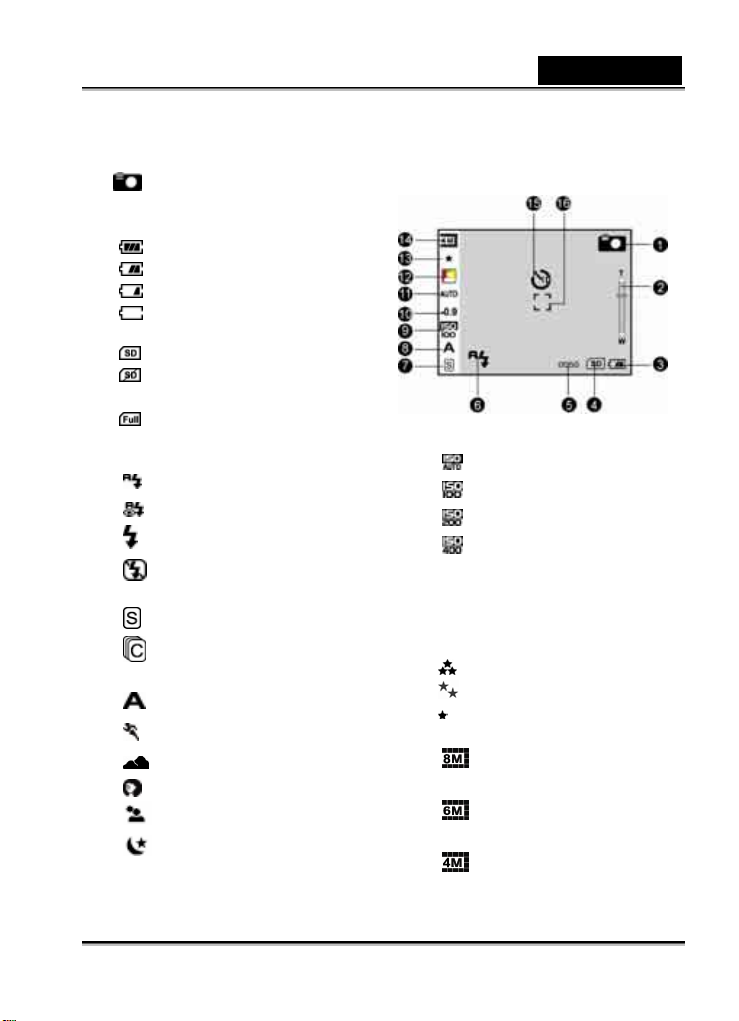
Capture-mode
1. Foto-mode pictogram
2. Zoom status
3. Indicator batterij
[
] Batterijen vol
] Batterijen half vol
[
] Batterijen bijna leeg
[
] Bijna leeg
[
4. Indicator SD geheugenkaart
[ ] SD geheugenkaart geplaatst
] Geen SD geheugenkaart
[
geplaatst
] SD geheugenkaart vol
[
5. Aantal mogelijke opnames
6. Flash-mode
] Automatisch flashen
[
[
] Rode ogenbescherming
] Geforceerd flashen
[
] Flash uit
[
7. Foto-mode pistogram
] Enkel
[
[
] Continu
8. Scene
[
] AUTO
[ ] SPORT
[
] LANDSCAPE
[
] PORTRET
[
] BACKLIGHT
[
] NACHT
9. ISO gevoeligheid
Nederlands
[
] Automatisch
[
] ISO100
[
] ISO200
[
] ISO400
10. EV-compensatie
11. Witbalans
12. Kleur
13. Beeldkwaliteit
] Super fijn
[
] Fijn
[
] Normaal
[
14. Beeldresolutie
[ ] 3350 x 2482 pixels (8MP,
met interpolatie)
] 2880 x 2160 pixels (6MP,
[
met interpolatie)
] 2320 x 1728 pixel (4MP,
[
-13-
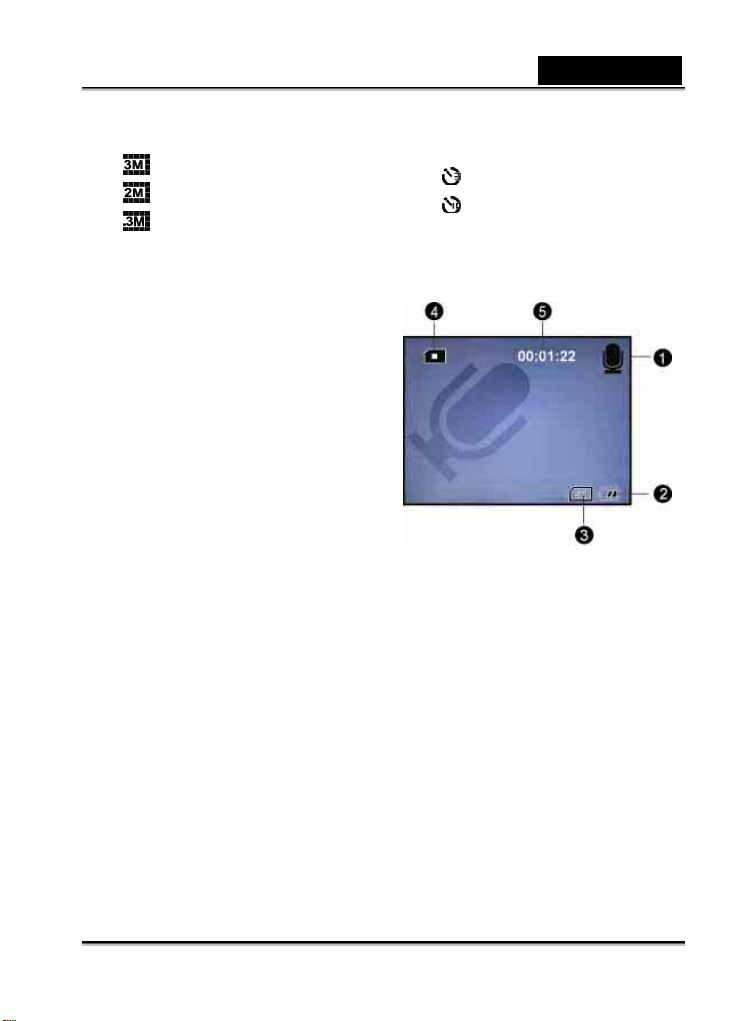
Nederlands
basisresolutie)
] 2048 x 1536 pixels
[
[
] 1600 x 1200 pixels
[
] 640 x 480 pixels
Geluid opnemen
1. Pictogram audio-mode
2. Indicator batterij
3. Indicator SD geheugenkaart
4. Opname-indicator
5. Beschikbare opnameduur
(voor de opname)/ Verlopen
duur (tijdens de opname)
15. Indicator zelfontspanner (zon in
gebruik)
] 3 s vertraging
[
[
] 10 s vertraging
16. Scherp gedeelte
-14-
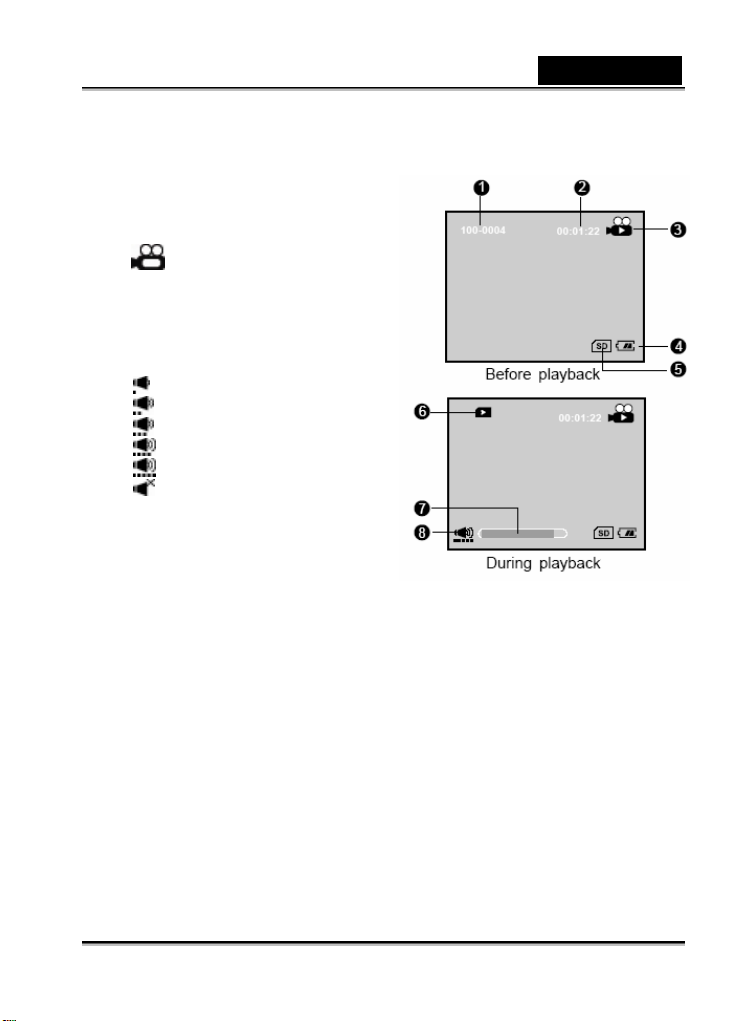
Playback-mode – Video (film)-playback
1. Naam map en bestand
2. Duur van de huidige video (voor de
weergave)/ Verlopen tijd (tijdens de
weergave)
3.
4. Indicator batterij
5. Indicator SD geheugenkaart
6. Playback indicator
7. Video statusbalk
8. Geluidsniveau (volume speakers)
Pictogram video
playback-mode
Volume laag
Zacht volume
Gemiddeld volume
Hoog volume
Maximaal volume
Mute (geen geluid)
Nederlands
-15-
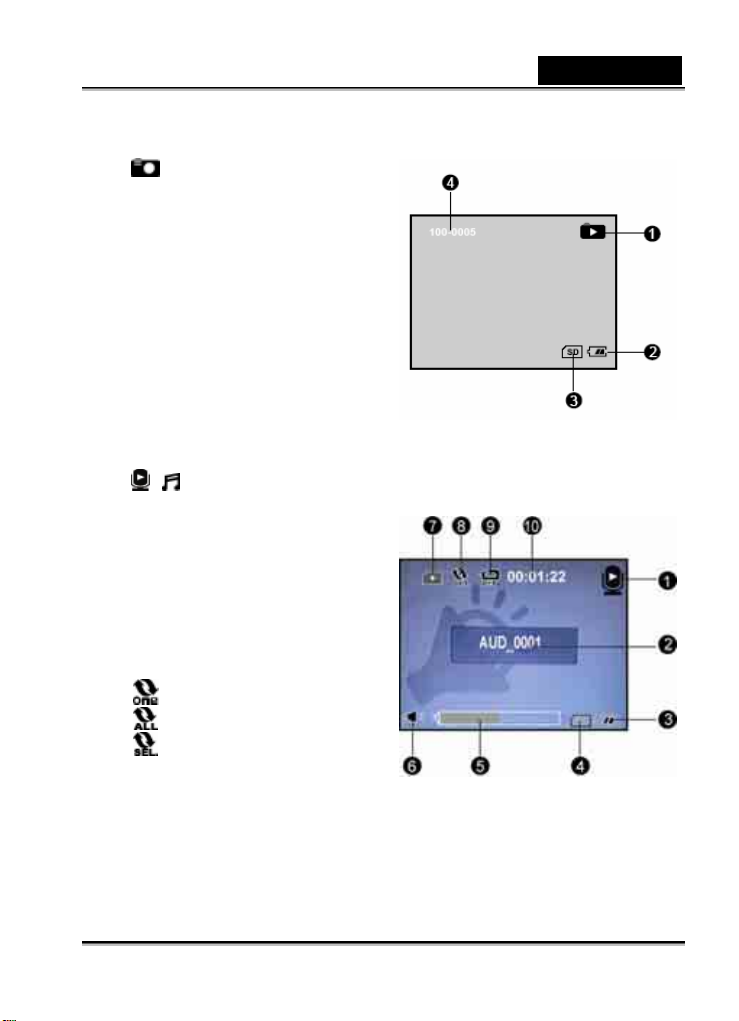
Playback-mode – Weergave foto’s
1. Foto playback-mode
2. Indicator batterij
3. Indicator SD geheugenkaart
4. Naam map en bestand
Weergave-modes audio en MP3
1. / Pictogram weergave
audio/MP3
2. Naam bestand
3. Indicator batterij
4. Indicator SD geheugenkaart
5. Audio/MP3 statusbalk
6. Geluidsniveau (volume speakers)
7. Playback indicator
8. Indicatie weergavemode
Een bestand weergeven
Alle bestanden weergeven
De geselecteerde bestanden
weergeven
9. Herhalingsindicator
10. Verstreken tijd
Nederlands
-16-
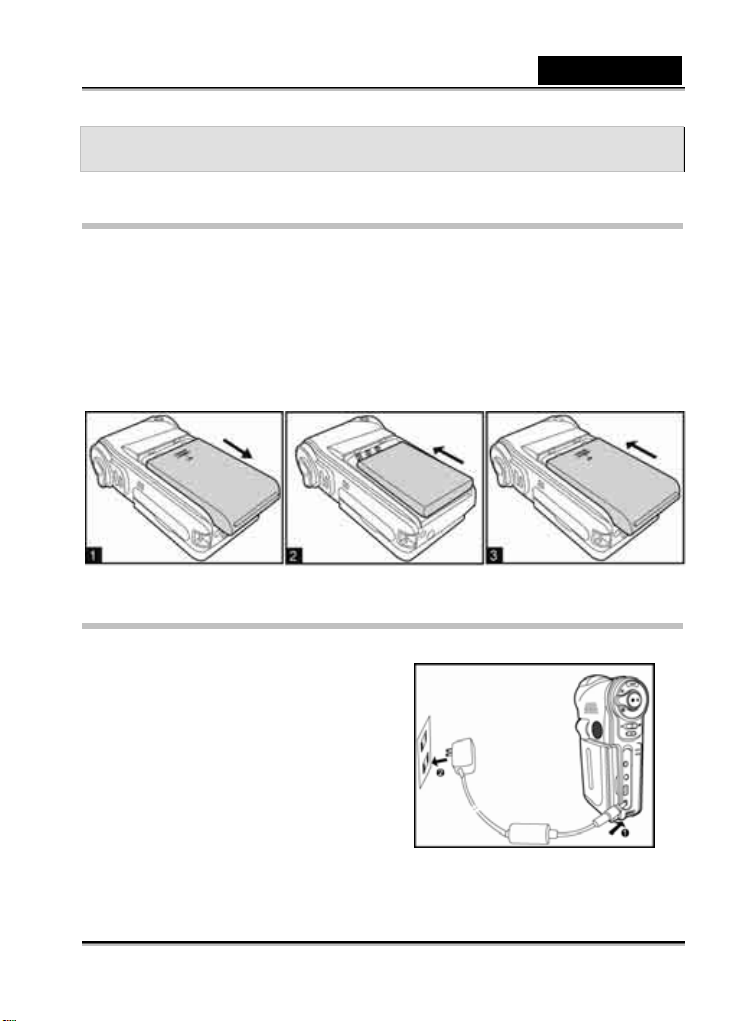
Nederlands
AAN DE SLAG
De batterij plaatsen
We raden u sterk aan de gespecificeerde herlaadbare lithium-ion batterij te gebruiken om
te kunnen beschikken over de volle capaciteit van uw digitale videocamera. Laad de
batterij voor u de digitale videocamera gebruikt. Zorg er voor dat de stroom van de digitale
videocamera uitgeschakeld is voor u de batterij plaatst of wegneemt.
1. Schuif het batterijdeksel in de richting van de [OPEN] pijl.
2. Plaats de batterij in de juiste richting, zoals afgebeeld.
3. Sluit het batterijdeksel.
De batterij laden
De optionele netvoeding kan dien om de
batterij op te laden, of als voeding voor de
digitale videocamera. Zorg er voor dat de
digitale videocamera is uitgeschakeld en
plaats de batterij voor u aanvangt.
1. Plug de netadapter in de aansluiting
“DC IN 5V” van de digitale
videocamera.
-17-
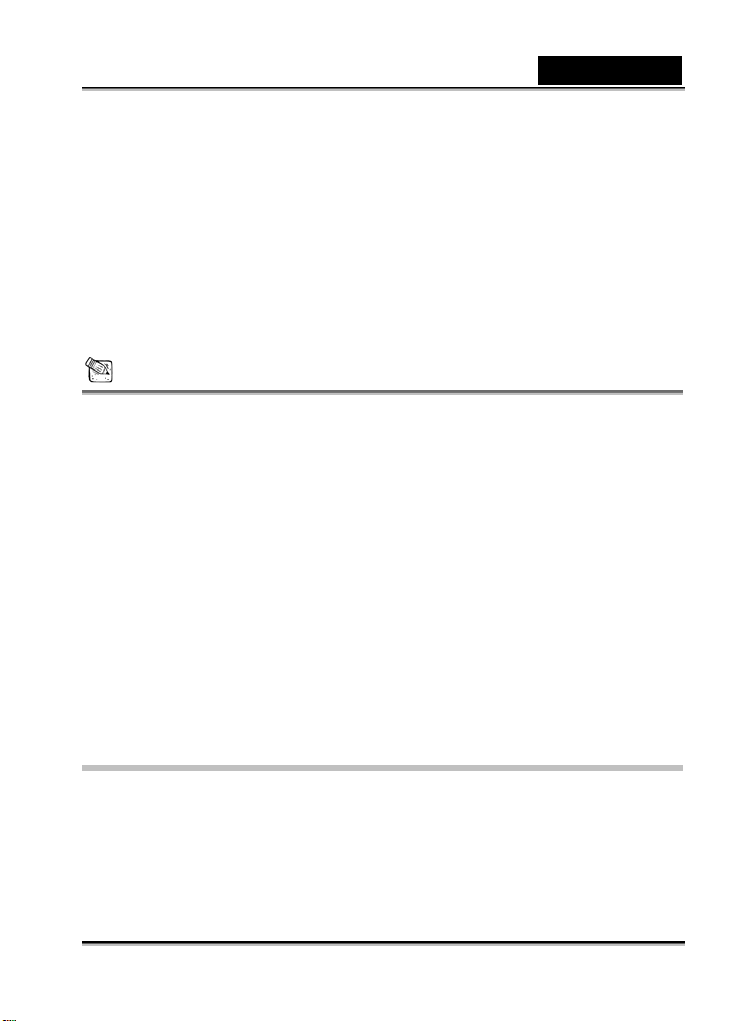
Nederlands
2. Sluit het andere uiteinde van de netadapter aan op een stopcontact.
De LED voor het opladen van de batterij licht rood op zodra het leden start,
en gaat uit zodra het laden voltooid is.
Het is aan te raden te zorgen dat de batterij volledig is ontladen voor u haar
herlaadt.
De duur van het laden verschilt naargelang de omgevingstemperatuur en
de staat van de batterij.
OPMERKING
De digital videocamera moet worden gebruikt in combinatie met de gespecificeerde
netspanningsadapter. De schade, die wordt veroorzaakt door het gebruik van een
verkeerde adapter wordt niet gedekt door de garantie.
Zorg er altijd voor dat de digitale videocamera is uitgeschakeld voor u de batterij
wegneemt.
De batterij kan warm aan voelen nadat ze werd geladen, of meteen nadat ze werd
gebruikt. Dit is normaal en duidt niet op een storing.
Indien u de digitale videocamera gebruikt in een koude omgeving, houdt u dan de
camera en zijn batterij warm door hem in uw jas te houden of een andere warme en
beschermende omgeving.
Indien u het batterijdeksel opent zonder de batterij weg nemen wordt de spanning niet
uitgeschakeld.
Indien u de batterij wegneemt, moet u haar binnen de twee uren terugplaatsen om er
zeker van te zijn dat de datum en de tijd niet worden gereset.
De netadapter gebruiken
Het gebruik van een netspanningsadapter voorkomt dat de digitale videocamera zichzelf
gaat uitschakelen terwijl u bestanden overbrengt naar uw computer.
Zie ook de stappen in het vorige deel “De batterij laden”.
-18-
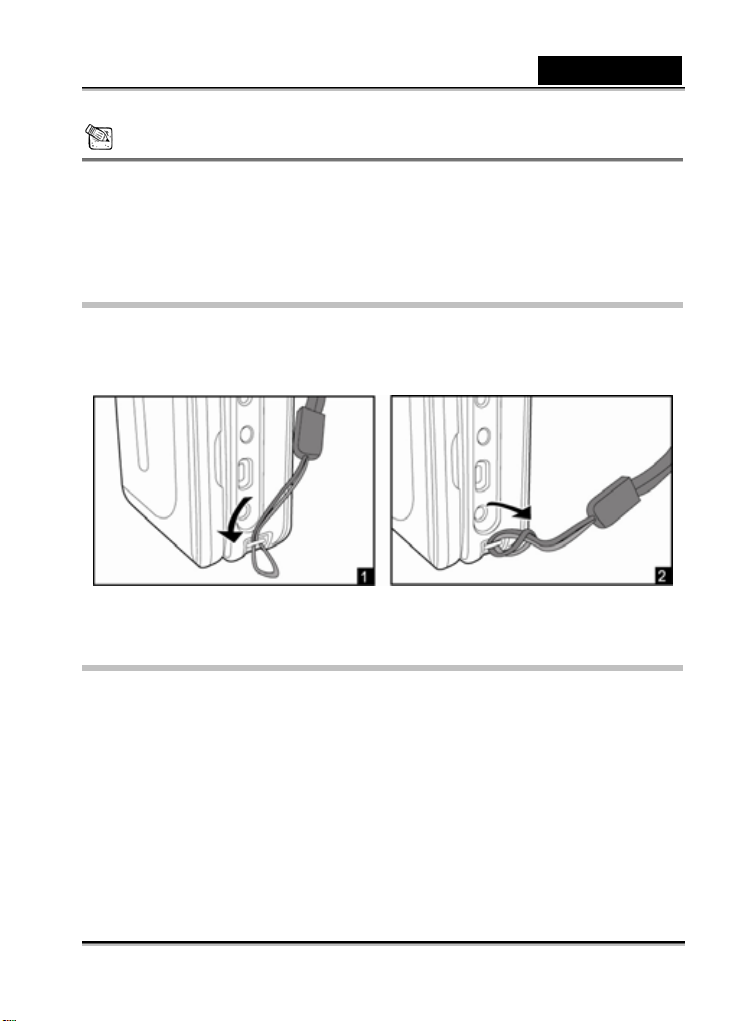
Nederlands
OPMERKING
Zorg er voor de voor de camera gespecificeerde netspanningsadapter te gebruiken.
De schade, die wordt veroorzaakt door het gebruik van een verkeerde adapter wordt
niet gedekt door de garantie.
Het polsbandje bevestigen
Bevestig het polsbandje en gebruik het om het accidenteel vallen van uw digitale
videocamera te voorkomen. Volg de illustraties hieronder.
Een SD-geheugenkaart plaatsen en verwijderen
(optioneel accessoire)
De digitale videocamera wordt geleverd met 8 MB intern geheugen, wat toelaat foto’s,
video’s, MP3- en geluidsbestanden op te slaan. U kunt het geheugen uitbreiden en
genieten van meer opslagruimte met behulp van een optionele SD (Secure Digital)
geheugenkaart. Op deze manier kunt u meer bestanden opslaan, en ze gemakkelijk delen
met andere elektronische apparaten die u al bezit.
-19-
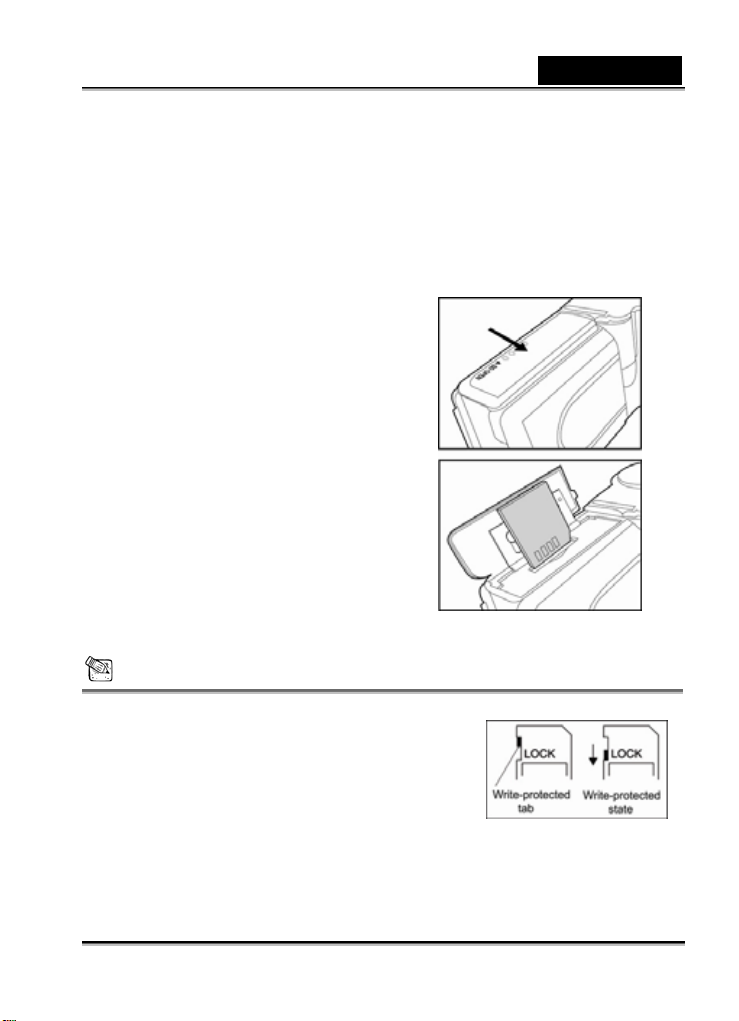
Nederlands
Een SD geheugenkaart plaatsen
1. Zorg er voor dat de digitale videocamera altijd is uitgeschakeld voor u een
geheugenkaart plaatst of verwijdert.
2. Schuif het deksel van de SD geheugenkaart in de richting van de pijl.
3. Plaats aan SD-geheugenkaart in de juiste
richting, zoals afgebeeld.
Breng de kaart zo ver in als
mogelijk. U hoort en voelt haar op
haar plaats klikken.
Een SD geheugenkaart
verwijderen
1. Zorg dat de camera is uitgeschakeld.
2. Open deksel van de SD-geheugenkaart.
3. Druk licht op de hoek van de
geheugenkaart: ze wordt uitgeworpen.
OPMERKING
Om te voorkomen dat waardevolle informatie
per ongeluk van een
SD geheugenkaart wordt gewist kunt het
beveiligingsnokje (op de zijkant van de SD
geheugenkaart) in de stand “LOCK” plaatsen.
Om gegevens op een SD-geheugenkaart op te
slaan, te bewerken of te wissen moet de schrijfbescherming zijn uitgeschakeld.
-20-
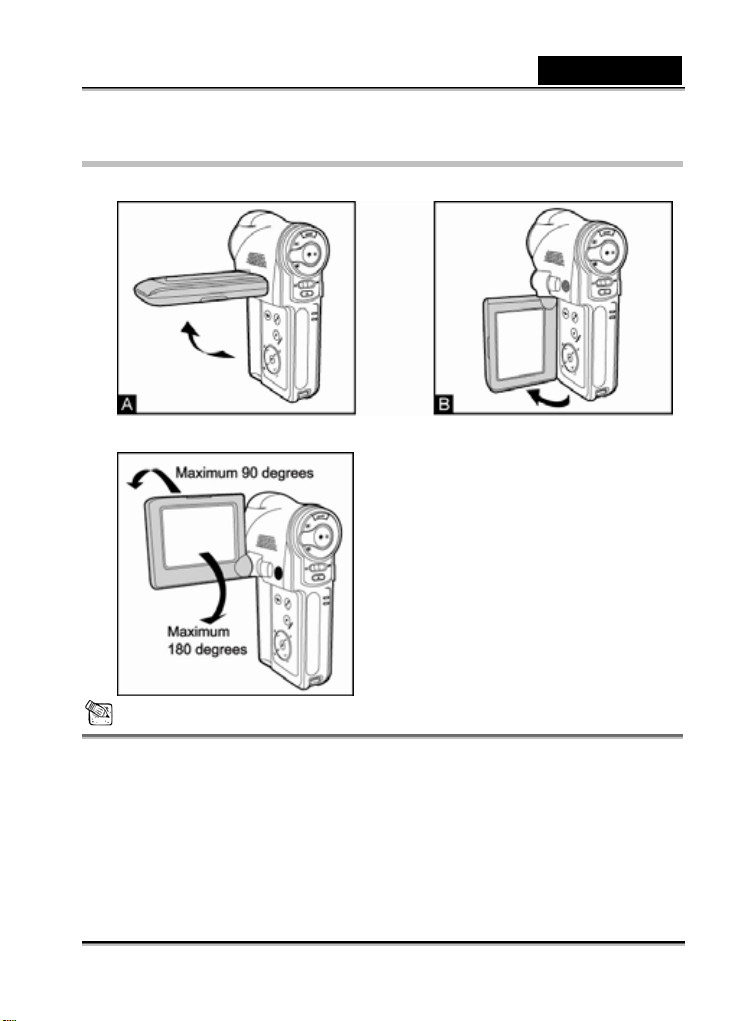
Nederlands
Het LCD-scherm gebruiken
1. Open het scherm door het weg te trekken van de digitale videocamera (A of B).
2. Kies de gezichtshoek die het best past door het scherm te verdraaien.
OPMERKING
Draai het LCD-scherm zorgvuldig en in de correcte richting. Door te ver draaien en
draaien in de verkeerde richting kan het scharnier dat het LCD-scherm met de digitale
videocamera verbindt beschadigd raken.
Vermijd het LCD-scherm aan te raken tijdens het verplaatsen van het paneel.
Houd de digitale videocamera niet vast bij het LCD-scherm.
-21-

In- en uitschakelen
1. Laad de batterij of sluit de
netspanningsadapter aan op uw digitale
videocamera.
Nederlands
2. Druk op
in te schakelen.
Druk om uw digitale videocamera uit te
schakelen nogmaals op de knop
om de digitale videocamera
.
OPMERKING
De stroom wordt automatisch uitgeschakeld indien de digitale videocamera
gedurende een zekere tijd niet werd gebruikt. Om de camera terug te doen werken
hem terug inschakelen. Zie voor nadere details “UITSCHAKELEN” in het
“SYSTEEMMENU” in deze handleiding.
Van zodra de digitale videocamera is ingeschakeld, kan het nog verschillende
seconden duren vooraleer de condensator van de flash is opgeladen.
De taal van het display selecteren
Kies een taal voor de informatie op het LCD-scherm.
1. Schakel uw digitale videocamera in.
2. Druk op de menu-knop.
Het MENU-scherm wordt zichtbaar.
3. Ga naar [SYSTEM MENU] met behulp
van de knop
.
-22-

Nederlands
4. Selecteer [LANGUAGE ] met de knoppen / , en druk op de knop .
Het instelscherm LANGUAGE wordt zichtbaar.
5. Selecteer de gewenste taal met de knoppen
bevestigen.
/ , en druk op de knop om te
Datum en tijd instellen
Het scherm voor het instellen van datum en tijd wordt automatisch zichtbaar indien:
De camera voor het eerst wordt ingeschakeld.
De camera terug wordt ingeschakeld nadat u hem gedurende langere tijd zonder batterij
opborg.
1. Schakel uw digitale videocamera in.
2. Druk op de menu-knop.
Het MENU-scherm wordt zichtbaar.
3. Ga naar [SYSTEM MENU] met behulp van de knop
4. Selecteer [DATE SETUP] met de knoppen
Het instelscherm DATE SETUP wordt zichtbaar.
5. Selecteer het veld van het item met de knoppen
datum en uur in met behulp van de knoppen
6. Druk na het bevestigen dat alle instellingen correct zijn op de knop .
7. Druk op de knop MENU om het menu te verlaten.
/ , en druk op de knop .
.
/ en stel de waarde van
/ .
-23-

Nederlands
Een SD-geheugenkaart of het intern geheugen
formatteren
Door het formatteren worden alle beelden, video’s, geluid, MP3-bestanden en mappen op
de SD geheugenkaart of in het interne geheugen gewist. Het formatteren is niet mogelijk
indien een SD geheugenkaart is vergrendeld.
Belangrijke opmerking: De digitale videocamera geeft voorrang aan het geheugen op
de SD-kaart.
Telkens er een SD geheugenkaart werd geplaatst zal de digitale videocamera
automatisch beginnen de SD geheugenkaart te gebruiken in de plaats van het interne
geheugen. De SD geheugenkaart krijgt niet alleen de “eerste prioriteit” maar ook
exclusiviteit. Het interne geheugen is niet toegankelijk indien een SD kaart wordt gebruikt.
Indien u blijkbaar uw beelden en songs niet kunt vinden, probeer dan de SD kaart te
verwijderen, zodat u het interne geheugen kunt “zien”.
Alleen indien de SD geheugenkaart is
verwijderd, is het interne geheugen
toegankelijk.
1. Schakel uw digitale videocamera in.
2. Druk op de menu-knop.
3. Ga naar [SYSTEM MENU] met behulp
4. Selecteer [FORMAT] met de knoppen
5. Selecteer [YES] met de knoppen
Het MENU-scherm wordt
zichtbaar.
van de knop
/ , en druk op de knop .
Kies [NO] om het formatteren te annuleren.
.
OPMERKING
Voor u haar voor het eerst gebruikt moet u een SD geheugenkaart formatteren.
Door dit formatteren worden ook de beschermde opnames gewist, omdat alle
informatie wordt verwijderd. Zorg er daarom voor het formatteren voor, dat alle
gegevens mogen gewist worden.
/ , en druk op de knop .
-24-

Nederlands
Het formatteren is een onomkeerbare actie: de gegevens kunnen nadien niet
worden hersteld.
Een SD-geheugenkaart die stuk is kan niet worden geformatteerd.
De resolutie en de kwaliteit instellen
De instellingen voor resolutie en kwaliteit bepalen de grootte van het bestand en de
comperssieverhouding van uw foto’s en video’s. Deze instellingen beïnvloeden het aantal
foto’s en video’s dat kan worden opgeslagen in het geheugen, of op een geheugenkaart.
Een hoge resolutie en beeldkwaliteit worden aanbevolen voor afdrukken op papier en
situaties, die vragen om beelddetails. Een lagere resolutie/beeldkwaliteit neemt minder
geheugenruimte in, en volstaat vaak voor het delen van foto’s en video’s via e-mail, in een
rapport, of op een webpagina.
Om de resolutie van een foto/video of de
beeldkwaliteit te veranderen doet u het
volgende:
1. Schakel uw digitale videocamera in.
2. Plaats de Mode-schakelaar in de stand
.
3. Druk op de
de Movie-mode zichtbaar worden.
4. Druk op de menu-knop.
Het scherm CAPTURE of MOVIE
MENU worden zichtbaar.
5. Selecteer [SIZE] met de knoppen
-knop tot de Capture of
/ ,
en druk op de knop om de mogelijke
resoluties te bekijken.
6. Selecteer de gewenste resolutie met de
knoppen
7. Selecteer [QUALITY] met de knoppen
/ , en druk op de knop om te bevestigen.
-25-
/ , en druk op de knop om de

mogelijke kwaliteit te bekijken.
Nederlands
8. Selecteer de gewenste kwaliteit met de knoppen
om te bevestigen.
/ , en druk op de knop
Mogelijk aantal foto’s (stilstaande opnames)
In deze tabel ziet u het benaderend aantal opnames dat u bij elke instelling kunt maken,
steunend op het interne geheugen of een optionele SD-geheugenkaart.
Resolutie Kwaliteit
3350 x 2482
2880 x 2160
2320 x 1728
2048 x 1536
1600 x 1200
640 x 480
SUPERFIJN
FIJN
NORMAAL
SUPERFIJN
FIJN
NORMAAL
SUPERFIJN
FIJN
NORMAAL
SUPERFIJN
FIJN
NORMAAL
SUPERFIJN
FIJN
NORMAAL
SUPERFIJN
FIJN
NORMAAL
8 MB intern
geheugen
1 23
3 46
5 69
2 30
4 61
7 92
3 47
7 95
10 144
4 61
9 121
13 182
7 99
14 196
22 294
44 588
83 1092
116 1529
128 MB SD
geheugenkaart
-26-

Nederlands
Mogelijke opnameduur / sec (videoclip)
Resolutie Kwaliteit
640 x 480
320 x 240
* Deze informatie steunt op standaard testresultaten. De werkelijke capaciteit kan
verschillen naargelang de opname-omstandigheden en de instellingen.
SUPERFIJN
FIJN
NORMAAL
SUPERFIJN
FIJN
NORMAAL
8 MB intern
geheugen
00:20 00:25
00:30 00:40
1:00 1:19
5:04 6:18
7:32 9:59
14:48 19:28
128 MB SD
geheugenkaart
POTOGRAFIE-MODES
Movie-mode (opnemen van videoclips)
In deze mode kunt u videoclips opnemen.
1. Schakel uw digitale videocamera in.
2. Plaats de Mode-schakelaar in de stand
De standaard mode is de Movie-mode. Als dat niet zo is, herhaald op de
-knop drukken tot de Movie-mode zichtbaar wordt.
3. Componeer de opname.
Mogelijk wilt u gebruik maken van de zoom-knop om het beeld samen te
stellen.
.
4. Druk op de knop
De video-opname wilt beginnen.
Nogmaals drukken op de knop
.
leidt tot het pauzeren van de opname.
-27-

Nederlands
Drukken op de knop tijdens het pauzeren leidt tot het terug hernemen van
de opname.
5. Druk nogmaals op de knop
om het opnemen te stoppen.
OPMERKING
Tijdens het opnemen van videoclips kunnen de flash en de zelfontspanner niet
worden gebruikt.
De digitale zoom gebruiken
Met de zoom-mogelijkheid kunt u opnames maken
met een tele- en een breedhoeklens.
1. Schakel uw digitale videocamera in.
2. Stel het beeld samen met de zoom-instelling.
Het onderwerp lijkt dichterbij als u de
zoom-regeling naar de
.
schuift
Het onderwerp lijkt verder af als u de zoom-regeling naar de
schuift
.
-zijde
-zijde
OPMERKING
Het digitale zoombereik loopt van 1x tot 8x.
-28-

Nederlands
De belichtingswaarde instellen
Er kunnen opnames worden gemaakt met een achtergrond, opzettelijk helderder of
duisterder gemaakt. Deze instellingen worden gebruikt indien een geschikte helderheid
(belichting) niet op een andere manier kan worden behaald, onder omstandigheden
waarin het verschil in helderheid tussen het
onderwerp en de achtergrond (het contrast)
groot is, of indien het onderwerp erg klein is
binnen het beeldkader. De belichting kan
worden ingesteld in stappen van 0.3 EV.
1. Schakel uw digitale videocamera in.
2. Plaats de Mode-schakelaar in de stand
.
3. Druk herhaald op de
worden.
4. Druk op de menu-knop.
Het scherm CAPTURE of MOVIE MENU worden zichtbaar.
-knop tot de Capture of de Movie-mode zichtbaar
5. Selecteer [EV] met de knoppen
submenu te gaan.
Druk op de knop
Druk op de knop
Druk na het instellen van de belichtingswaarde op de knop
bevestigen.
Het bereik van de belichtingscompensatie is: -1.8, -1.5, -1.2, -0.9, -0.6, -0.3, 0,
+0.3, +0.6, +0.9, +1.2, +1.5, +1.8.
Hoe hoger de waarde, hoe helderder het beeld. Hoe lager de waarde, hoe
donkerder het beeld. De geselecteerde EV-waarde wordt op het scherm
weergegeven.
om de waarde te verhogen.
om de waarde te verlagen.
/ , en druk op de knop om naar het
om te
-29-

Nederlands
De witbalans instellen
Het menselijke oog past zich aan aan veranderingen van de lichtsterkte, zodat witte
voorwerpen er altijd wit uit blijven zien, zelfs nadat de lichtsterkte veranderde. Bij een
digitale videocamera daarentegen wordt de kleur van het onderwerp beïnvloed door de
kleur van het omgevingslicht. Deze kleurafstelling heet het “bijstellen van de witbalans”.
Met deze instelling kunt u de witbalans instellen bij het maken van opnames onder
specifieke lichtomstandigheden.
1. Schakel uw digitale videocamera in.
2. Plaats de Mode-schakelaar in de
stand
3. Druk herhaald op de
de Capture of de Movie-mode
zichtbaar worden.
4. Druk op de menu-knop.
Het scherm CAPTURE of MOVIE
5. Selecteer [AWB] met de knoppen
witbalanskeuzes te bekijken.
6. Selecteer de gewenste mode met de knoppen
te bevestigen.
.
MENU worden zichtbaar.
Opties in het menu Witbalans:
Pictogram Verlichtingsomstandigheden
AUTO
[AUTO] Automatisch instellen van de witbalans.
[DAYLIGHT] Buiten, op een heldere dag
LAMP Verlichting met een gloeilamp
[FLUORESCENT-1] TL-verlichting
[FLUORESCENT-2] TL-verlichting
[SHADE]
-knop tot
/ , en druk op de knop om de mogelijke
/ , en druk op de knop om
Voor opnames bij bewolking, schaduwen, de
schemering, of avond.
-30-

Nederlands
Capture-mode (het vastleggen van stilstaande
opnames)
In deze mode kunt u foto’s maken.
1. Schakel uw digitale videocamera in.
2. Plaats de Mode-schakelaar in de stand
3. Druk herhaald op de
4. Maak uw compositie op het LCD-scherm.
Mogelijk wilt u gebruik maken van de zoom-knop om het beeld samen te
stellen. Zie voor nadere informatie over het gebruik van de digitale zoom het
deel “De digitale zoom gebruiken” in deze handleiding.
5. Druk op de knop om een foto te maken.
-knop tot de Capture zichtbaar wordt.
.
De scene-mode instellen
Hiermee kiest u de scene-mode voor het vastleggen van foto’s.
1. Schakel de digitale videocamera in. Zorg er voor dat de digitale videocamera in de
capture-mode staat.
2. Druk op de menu-knop.
Het CAPTURE MENU-scherm wordt zichtbaar.
3. Selecteer [SCENE] met de knoppen / , en druk op de knop om de
mogelijke instellingen te bekijken.
-31-

Nederlands
4. Selecteer de gewenste mode met de knoppen / , en druk op de knop om
te bevestigen.
Opties in het menu Scene:
Scene-mode Beschrijving
Selecteer deze mode indien u de instellingen wilt
[AUTO]
[SPORTS]
[LANDSCAPE]
[PORTRAIT]
[BACKLIGHT]
[NIGHT]
OPMERKING
De beschrijving van de verschillende scenes is een algemene richtlijn. Stel de digitale
overlaten aan de digitale videocamera, om zorgeloos
te filmen.
Alle flash-modes kunnen worden ingesteld.
Selecteer deze optie voor snel bewegende
onderwerpen.
De flash blijft ingesteld op [
Selecteer deze mode om de kleurverzadiging te
versterken in de bergen, bossen en bij andere
landschapsopnames, of om portretten te maken in een
landschapsomgeving.
De flash blijft ingesteld op [
Selecteer deze mode om opnames te maken van een
persoon tegen een onscherpe (wazige) achtergrond.
De flash blijft ingesteld op [
beperken van het rode ogen-fenomeen.
Selecteer deze mode bij het maken van opnames
waarbij het licht van achter het onderwerp komt.
De flash blijft ingesteld op [
Selecteer deze mode indien u personen wilt
fotograferen tegen een avond- nachtachtergrond.
De flash blijft ingesteld op [ ].
].
].
]; dit is effectief bij het
].
-32-

Nederlands
videocamera in naargelang uw eigen voorkeur.
De scene-mode kan alleen in de capture-mode worden ingesteld.
De flash-mode instellen
De flash is ontworpen om automatisch te gaan werken
van zodra de verlichtingsomstandigheden het gebruik
van een flash vergen. U kunt een opname maken met de
flash-modus, die beantwoordt aan uw specifieke
flashen
.
De flash gaat automatisch af naargelang de fotografische
omstandigheden. Kies deze mode voor algemene
flash-opnames.
omstandigheden.
1. Druk op de knop Flash open om de flash te
openen.
2. Schakel de digitale videocamera in. Zorg er voor
dat de digitale videocamera in de capture-mode
staat.
3. Druk herhaald op de -knop tot de gewenste flash-mode zichtbaar wordt.
4. Stel uw beeld samen, en druk op de knop
De tabel hieronder helpt u de geschikte flash-mode te kiezen:
Flash-mode Beschrijving
Automatisch
Rode
ogenbescherming
Gebruik deze mode om het rode ogen-effect te verminderen
om natuurlijk lijkende foto’s te maken van mensen en dieren
bij weinig licht.
-33-

Nederlands
De flash gaat niet af. Kies deze mode bij het maken van foto’s
Flash uit
Geforceerd
flashen
op plaatsen waar het gebruik van de flash niet is toegestaan,
of indien de afstand tot het onderwerp buiten het bereik van de
flash valt.
De flash gaat altijd af. Gebruik deze mode bij het fotograferen
bij kunstlicht, zoals achtergrondverlichting, bij gloeilampen,
enz.
OPMERKING
De flash kan niet worden gebruikt in de movie-mode.
De zelfontspanner gebruiken
Met de zelfontspanner kunt u mee op de foto gaan staan bij een groepsfoto. De vertraging
van de zelfontspanner is tien of drie seconden.
1. Schakel de digitale videocamera in. Zorg er voor dat de digitale videocamera in de
capture-mode staat.
2. Druk herhaald op de knop
Bij elke druk op de knop
het pictogram één stap verder
doorheen de sequentie, en maakt dit
zichtbaar op het scherm.
UIT →
3. Stel het beeld samen en druk op de sluiterknop.
Zodra de zelfontspanner actief is, gaan de pictogrammen of op het
10 sec. → 3 sec.
scherm knipperen.
om de instelling te selecteren.
schuift
-34-

Nederlands
De zelfontspanner-LED gaat knipperen en de opname wordt gemaakt na het
verlopen van de vertragingsduur.
De tabel hieronder helpt u de geschikte flash-mode te kiezen:
Zelfontspanner-mo
de
Beschrijving
3 s vertraging
10 s vertraging
De opname wordt gemaakt drie seconden na het drukken
op de sluiterknop.
De opname wordt gemaakt ongeveer tien seconden na
het drukken op de sluiterknop. De z elf ontspanner-LED
begint relatief traag te knipperen gedurende 7 seconden,
en daarna snel tijdens de laatste 3 seconden.
OPMERKING
De zelfontspanner werkt niet in de movie-mode.
De zelfontspanner-instelling wordt automatisch geannuleerd na het maken van de
opname.
Doorlopend fotograferen
Met deze functie kunt drie elkaar opvolgende
opnames maken met maar één druk op de sluiterknop.
Deze doorlopende opname-mode is bijzonder handig
bij het fotograferen van bewegende objecten, waarbij
het moeilijk is het juiste ogenblik van de opname te
bepalen.
Nadien kunt u de sequentie gaan bekijken, en de
beste opname kiezen.
1. Schakel de digitale videocamera in. Zorg er voor dat de digitale videocamera in de
capture-mode staat.
-35-

Nederlands
2. Druk op de knop .
Met deze functie ingeschakeld wordt het pictogram zichtbaar op het
LCD-scherm.
3. Stel het beeld samen en druk op de knop
.
OPMERKING
Doorlopende opnames zijn niet mogelijk bij een beeldresolutie van 8 of 6MP.
In doorlopende opname-mode kan de flash niet worden gebruikt.
PLAYBACK-MODES
Weergeven video
U kunt opgenomen videoclips weergeven met de digitale videocamera. Verder kunt u ook
spraakopnames gaan weergeven.
1. Schakel uw digitale videocamera in.
2. Plaats de Mode-schakelaar in de stand
3. Druk herhaald op de
Movie/Still-image weergave-mode zichtbaar
worden.
De laatste videoclip/foto wordt op het
scherm zichtbaar.
4. Selecteer de gewenste videoclip of foto met de
knoppen
5. Druk op
geselecteerde videoclip te beginnen.
Om het weergeven te pauzeren drukt u
Om het weergeven te pauzeren, drukt u op
/ .
om de weergave van de
nogmaals op de knop
de knop
.
-knop tot de
.
.
-36-

Nederlands
OPMERKING
Om het volume in te stellen van video’s met geluid, drukt u op de knop om het
volume te vergroten, en op de knop
om het te verlagen.
Weergave van stilstaande opnames
U kunt uw foto’s gaan bekijken, ze vergroten om ze in detail te bekijken, of een diashow
weergeven.
1. Schakel uw digitale videocamera in. Zorg er voor dat de digitale videocamera in de
Movie/Still-Image playback-mode staat.
De laatste videoclip/foto wordt op het scherm zichtbaar.
2. Selecteer de gewenste videoclip of foto met de knoppen
3. Het drukken op de knoppen
roteren over 90° van het display. De knop
met de knop
tegengestelde knop als die waarin het beeld was geroteerd, keert u terug naar het
gewone display.
het beeld linksom wordt verdraaid. Na een druk op de
/ tijdens het bekijken van foto’s leidt tot het
verdraait het beeld rechtsom, terwijl
/ .
Het weergaven van video’s en stilstaande opnames
op een TV-monitor
U kunt verder ook uw video’s en foto’s bekijken op een tv-scherm. Selecteer voor u de
videocamera aansluit op om het even welk video-apparaat de video-norm (NTSC of PAL),
overeenkomstig de norm van het video-apparaat
waarop u de camera gaat aansluiten. Verder wordt
ook geadviseerd een netadapter te gebruiken bij
het bekijken van uw beelden en videobestanden op
een TV-monitor.
1. Sluit één uiteinde van de A/V-kabel aan op de
A/V-uitgang van de digitale videocamera.
-37-

Nederlands
2. Sluit het andere uiteinde aan op de Audio- en Video-ingangen van uw TV-monitor.
Het is belangrijk te weten dat de gele RCA-plug het videosignaal is, en de andere
RCA-pluggen (gewoonlijk rood en zwart) het geluid zijn (linker en rechter kanaal).
3. Schakel uw TV en de digitale videocamera in.
4. Stel de digitale videocamera in voor het weergeven van foto’s of video’s, zoals
gewenst, zoals beschreven in de vorige hoofdstukken.
De werkwijze is dezelfde als bij het weergeven van foto’s en videoclips op het
scherm van de digitale videocamera zelf.
Zoom-weergave
U kunt uw foto’s gaan vergroten om de details
beter te zien. U kunt gaan zoomen tot 8 keer de
normale weergavegrootte.
1. Schakel uw digitale videocamera in. Zorg er
voor dat de digitale videocamera in de
Movie/Still-Image playback-mode staat.
De laatste videoclip/foto wordt op het
scherm zichtbaar.
2. Selecteer de opname die u wilt vergroten met de knoppen
3. Stel de zoomverhouding in met de zoomregeling.
/ .
Schuif de zoomregeling in de stand
Het beeld wordt vergroot weergegeven. U ziet een wit kader met daarin een
rood vak.
Het witte frame geeft het volledige beeld aan, terwijl het rode vak aangeeft welk
deel van het beeld wordt vergroot.
om het beeld te vergroten.
-38-

Nederlands
4. Selecteer het te vergroten deel met de knoppen / / / .
5. Schuif de zoomregeling herhaald naar de
afmetingen heeft.
zijde tot het beeld terug de gewone
OPMERKING
De zoom weergaveverhouding voor foto’s is begrepen tussen 1x en 8x.
De zoom weergavefunctie is niet beschikbaar tijdens de weergave van videoclips.
Weergave van thumbnails
Deze functie laat u toe negen voorbeelden tegelijk te bekijken op het lcd-scherm, zodat u
kunt zoeken naar een bepaald beeld.
1. Schakel uw digitale videocamera in. Zorg er voor dat de digitale videocamera in de
Movie/Still-Image playback-mode staat.
De laatste videoclip/foto wordt op
het scherm zichtbaar.
2. Schuif de zoomregeling één keer naar
de stand
De beelden worden weergegeven
De beelden die werden geselecteerd met de knoppen
3. Druk op de knoppen / om het geselecteerde beeld op de normale grootte weer
te geven.
4. Om terug te keren naar de thumbnail-weergave de zoomre geling nogmaals naar de
.
op een thumbnail-display.
/ / / worden
omgeven met een groen kader.
schuiven.
zijde
-39-

Nederlands
Het beveiligen van video’s en opnames
U kunt uw videoclips en foto’s beschermen tegen incidenteel wissen door de functie
PROTECT te kiezen in de Movie/Still-Image
weergave-mode. Volg deze stappen om een foto of
video te beschermen.
1. Schakel uw digitale videocamera in. Zorg er
voor dat de digitale videocamera in de
Movie/Still-Image playback-mode staat.
2. Selecteer de opname die u wilt beschermen
met de knoppen
3. Druk op de menu-knop.
Het PLAYBACK MENU-scherm wordt
zichtbaar.
/ .
4. Selecteer [PROTECT] met de knoppen
5. Druk op de knoppen
Selecteer in deze stap [ALL FILE] om alle foto’s en videoclips te beschermen.
6. “ONE FILE” wordt op het beeld zichtbaar.
7. Selecteer [LOCK] met de knoppen
Druk op de knop set om te bevestigen.
Eens de videoclip/foto beschermd, wordt het pictogram
zichtbaar op elke beschermde videoclip en foto.
/ om [ONE FILE] te selecteren, en druk op de knop .
/ , en druk op de knop .
/ .
(bescherming)
-40-

Nederlands
De bescherming annuleren
Maak om de bescherming van een foto of een videoclip te annuleren deze foto of videoclip
zichtbaar.
1. Voer de stappen 1~6 hierboven uit.
2. Selecteer [UNLOCK] met de knoppen / . Druk op om te bevestigen.
Het wissen van video’s en opnames
U kunt selectief om het even welk onbeschermde foto of videoclip gaan wissen van uw
digitale videocamera. Denk er aan, dat u om video’s of foto’s te wissen uit het interne
geheugen de SD geheugenkaart moet verwijderen.
Eén video of foto verwijderen
1. Schakel uw digitale videocamera in. Zorg er
voor dat de digitale videocamera in de
Movie/Still-Image playback-mode staat.
2. Selecteer de gewenste videoclip of foto met
de knoppen
/ .
3. Druk op de knop
4. “ONE FILE” wordt op het beeld zichtbaar.
5. Selecteer [YES] met de knoppen
Om het wissen te annuleren selecteert u [NO].
6. Herhaal deze stappen om nog meer foto’s of videoclips te wissen.
Van zodra alle video’s e foto’s zijn gewist wordt op het scherm “NO FILE!”
zichtbaar.
.
/ . Druk op om te bevestigen.
-41-

Nederlands
Om alle video’s of foto’s tegelijk te wissen
1. Voer de stappen 1 hierboven uit.
2. Druk op de menu-knop.
Het PLAYBACK MENU-scherm wordt
zichtbaar.
3. Selecteer [DELETE ALL] met de knoppen
, en druk op de knop .
/
4. Selecteer [YES] met de knoppen / .
Druk op de knop om te bevestigen.
Om het wissen te annuleren selecteert u [NO].
Van zodra alle video’s e foto’s zijn gewist wordt op het scherm “NO FILE!”
zichtbaar.
Diaweergave
De diashow-weergave laat u toe de beelden automatisch weer te geven in sequentiële
volgorde. Dit is een erg handige en amusante
feature voor het bekijken van opgeslagen beelden
en voor presentaties.
1.
Schakel uw digitale videocamera in. Zorg er
voor dat de digitale videocamera in de
Movie/Still-Image playback-mode staat.
2. Druk op de menu-knop.
Het PLAYBACK MENU-scherm wordt zichtbaar.
3. Selecteer [SLIDE SHOW] met de knoppen
-42-
/ , en druk op de knop .

Nederlands
4. Stel de weergavesnelheid in met de knoppen / . Druk op om te
bevestigen.
De diashow start met het weergeven van foto’s op het LCD-display, een voor
een, en aan het ingestelde interval.
Om de diashow te stoppen, drukt u op
.
OPMERKING
De functie POWER OFF wordt uitgeschakeld tijdens een diashow.
De inhoud van het interne geheugen kopiëren naar
een geheugenkaart
Met deze mogelijkheid kunt u uw foto’s, video’s of geluidsopnames kopiëren van het
interne geheugen van uw videocamera naar een SD geheugenkaart. Natuurlijk kan dit
alleen indien u een SD geheugenkaart plaatste,
en er informatie in het interne geheugen zit.
Om bestanden van het interne geheugen naar
de SD geheugenkaart te kopiëren volgt u de
stappen hieronder:
1. Zorg er voor dat de digitale videocamera is
uitgeschakeld, en plaats de SD
geheugenkaart.
2. Schakel de digitale videocamera in.
3. Druk op de menu-knop.
Het MENU-scherm wordt zichtbaar.
-43-

Nederlands
4. Ga naar [SYSTEM MENU] met behulp van de knop .
Het [SYSTEM MENU]-scherm wordt zichtbaar.
5. Selecteer [COPY TO CARD] met de knoppen / , en druk op de knop .
6. Om door te gaan met het kopiëren, selecteer [YES] met de knoppen
/ , en druk
op de knop
Eens voltooid keert u terug naar het scherm [SYSTEM MENU].
om te bevestigen. Het display geeft aan dat het kopiëren bezig is.
OPMERKING
Het is niet mogelijk om vanaf de SD geheugenkaart te kopiëren naar het interne
geheugen.
AUDIO-MODE EN MP3-MODES
De digitale videocamera laat u toe geluidsbestanden op te nemen, en ze om het even
waar en wanneer hoorbaar te maken.
Geluid opnemen
1. Schakel uw digitale videocamera in.
2. Plaats de Mode-schakelaar in de stand .
3. Druk herhaald op de
4. Druk op de knop
De geluidsopname start.
Nogmaals drukken op de knop
Drukken op de knop
de opname.
5. Druk nogmaals op de knop
-knop tot de Audio Recording-mode zichtbaar wordt.
om het opnemen te beginnen.
leidt tot het pauzeren van de opname.
tijdens het pauzeren leidt tot het terug hernemen van
om het opnemen te stoppen.
-44-

Weergave van audio en MP3
1. Schakel uw digitale videocamera in.
Nederlands
2. Plaats de Mode-schakelaar in de stand
3. Druk herhaald op de
wordt.
4. Selecteer het paginanummer met de
knoppen
5. Selecteer het gewenste
audio/MP3-bestand met de knoppen
.
6. Druk op de knop om de weergave te
beginnen.
Nogmaals drukken op de knop
Drukken op de knop
Druk op de -knop om het volume te vergroten, druk op de -knop om het
7. Druk nogmaals op de knop
8. Druk op een MP3- of geluidsbestand te wissen op de knop
het beeld zichtbaar. Selecteer [YES] met de knoppen
bevestigen.
Om de actie te annuleren selecteert u [NO].
/ .
van de weergave.
volume te verlagen.
-knop tot de Audio/MP3 Playback-mode zichtbaar
tijdens het pauzeren leidt tot het terug hernemen
om de weergave te stoppen.
.
/
leidt tot het pauzeren van de weergave.
. “ONE FILE” wordt op
/ . Druk op om te
-45-

Nederlands
MENU-OPTIES
MOVIE (VIDEO) MENU
U gebruikt dit menu voor het instellen van de videoresolutie, de videokwaliteit, de kleur, de
belichtingswaarde, en de witbalans.
AWB
Zie voor andere informatie over de witbalans het deel in
deze handleiding met als titel “Instellen van de
witbalans”.
[SIZE]:
Instellen van de gewenste videoresolutie.
640x480: 640 x 480 pixels
320x240: 320 x 240 pixels
EV
Zie voor andere informatie over de belichtingswaarde het deel in deze handleiding met als
titel “Instellen van de belichtingswaarde”.
QUALITY
Instellen van de kwaliteit (de compressieverhouding) waarmee het videobeeld wordt
opgenomen.
SUPERFIJN: Lage compressieverhouding
FIJN: Normaal
NORMAAL: Hoge compressieverhouding
-46-

Nederlands
COLOR
Instellen van de kleur waarmee het videobeeld wordt opgenomen.
NORMAAL: Normale kleuren
B&W: Witzwart
SEPIA: Sepia
CAPTURE MENU
U kunt dit menu gaan gebruiken om de resolutie, de kwaliteit en de kleur van foto’s in te
stellen. Verder kunt u ook de belichtingswaarde, de witbalans en de ISO-waarde gaan
instellen.
AWB
Zie voor andere informatie over de witbalans het
deel in deze handleiding met als titel “Instellen van
de witbalans”.
SIZE
Instellen van de gewenste beeldresolutie.
3350x2482: 3350 x 2482 pixels (8MP, met
interpolatie)
2880x2160: 2880 x 2160 pixels (6MP, met
interpolatie)
2320x1728: 2320 x 1728 pixel (4MP,
basisresolutie)
2048x1536: 2048 x 1536 pixels
1600x1200: 1600 x 1200 pixels
640x480: 640 x 480 pixels
-47-

Nederlands
EV
Zie voor andere informatie over de belichtingswaarde het deel in deze handleiding met als
titel “Instellen van de belichtingswaarde”.
QUALITY
Instellen van de kwaliteit (de compressieverhouding) waarop de foto zal worden
gecomprimeerd en opgeslagen als een JPG-bestand.
SUPERFIJN: Lage compressieverhouding
FIJN: Normaal
NORMAAL: Hoge compressieverhouding
COLOR
Instellen van de kleur.
NORMAAL: Normale kleuren
B&W: Witzwart
SEPIA: Sepia
SCENE
Zie voor andere informatie over de scene-mode het deel in deze handleiding met als titel
“Instellen van de scene-mode”.
ISO
U kunt uw voorkeur- ISO-waarde voor foto’s instellen. Hoe groter de ISO-gevoeligheid
hoe groter de gevoeligheid, maar daarbij neemt de ruis toe. Bij een hogere gevoeligheid
kunnen er opnames worden gemaakt met minder licht.
[AUTO]: Automatic adjustment
[100]: Gevoeligheid gelijk aan ISO100
[200]: Gevoeligheid gelijk aan ISO200
[400]: Gevoeligheid gelijk aan ISO400
-48-

Nederlands
DATE PRINT
De datum van de opname kan rechtstreeks op de foto worden afgedrukt. Deze functie
moet worden ingeschakeld voor de opname.
YES: Afdrukken van de datum op alle foto’s bij het maken van foto’s.
NO: De datum niet afdrukken op alle foto’s bij het maken van foto’s.
PLAYBACK-MENU (voor video en stilstaande
opnames)
U gebruikt dit menu voor het aanmaken van een diashow op de camera zelf. Verder kunt
u het weergavemenu ook gebruiken om één of alle opnames te beschermen of te wissen.
SLIDE SHOW
Geeft automatisch achter elkaar alle stilstaande
beelden weer tegen een instelbaar interval: 3
SEC, 5 SEC, 7 SEC, of 9 SEC.
PROTECT
U kunt foto’s en video’s gaan beschermen tegen
accidenteel wissen. Zie het hoofdstuk
“Beschermen van video’s en foto’s” in deze handleiding voor nadere details.
DELETE ALL
Zie het hoofdstuk “Video’s en foto’s wissen” in deze handleiding voor nadere details.
-49-

Nederlands
PLAYBACK-MENU (voor audio en MP3)
Dit menu gebruikt u voor het herhaald weergeven van geselecteerde geluids- of
MP3-bestanden, of het wissen van alle bestanden.
PLAY MODE
SINGLE: Slechts één geluids- of MP3-bestand
weergeven.
SELECT: Weergeven van geselecteerde
geluids- of MP3-bestanden.
ALL: Weergeven van alle geluids- of
MP3-bestanden.
REPEAT
YES: Herhaald weergeven van uw geluids- of MP3-bestanden naargelang uw voorkeur.
NO: De opgesomde bestanden één keer weergeven.
DELETE
SELECT: Wissen van de geselecteerde geluids- of MP3-bestanden.
ALL: Wissen van alle geluid- of MP3-bestanden in één bewerking.
-50-

Nederlands
SYSTEEMMENU
LANGUAGE
Met deze optie kunt u de taal voor de menu’s en de
tekst op het LCD-scherm instellen.
Zie het hoofdstuk “De schermtaal instellen” in deze
handleiding voor nadere details.
FORMAT
Deze optie formatteert het inwendige geheugen (of de
geheugenkaart) en wist alle eerder opgeslagen
beelden en gegevens.
Zie het deel
“Een SD-geheugenkaart of het intern geheugen
formatteren” in deze handleiding voor andere
informatie.
LCD BRIGHT
Instellen van de helderheid van het LCD-scherm van [+5] tot [-5].
DATE TYPE
Instellen van het datatype.
Y/M/D: Jaar/Maand/Dag
D/M/Y: Dag/Maand/Jaar
M/D/Y: Maand/Dag/Jaar
DATE SETUP
Na het verwijderen van de batterijen uit de digitale videocamera, kunnen datum en tijd
terugkeren naar hun standaardinstellingen. Indien dit gebeurt moet u de datum en het uur
terug instellen. Zie het hoofdstuk “Instellen van datum en tijd” in deze handleiding voor
nadere details.
-51-

Nederlands
POWER OFF
Indien u de digitale videocamera een tijdje niet gebruikt terwijl hij aan staat, zal hij naar
een soort wachtstand gaan, om daarna zichzelf eventueel uitschakelen om energie te
sparen.
Indien de digitale videocamera in de wachtstand staat, kunt u hem terug activeren door op
een willekeurige toets te drukken. Indien de digitale videocamera is uitgeschakeld moet u
hem terug inschakelen door op de aan/uit-knop te drukken.
Gebruik de / knoppen om het uitschakelinterval te selecteren, en druk op de knop om te
bevestigen. Het uitschakelinterval heeft vier opties: 3 MIN, 5 MIN, 10 MIN, OFF
(uitschakelen onmogelijk).
COPY TO CARD
Zie het deel in deze handleiding met als titel "De inhoud van het interne geheugen
kopiëren naar een geheugenkaart" voor andere informatie.
VIDEO OUT
Instellen van het video-uitgangsformaat (omroepnorm) voor het weergeven van
opgenomen beelden en videoclips op een tv.
NTSC: NTSC omroepnorm.
PAL: PAL omroepnorm.
BEEP
In- of uitschakelen van de geluiden (piepjes), verbonden aan de functies van de digitale
videocamera.
ON: Inschakelen van de geluiden/pieptonen.
OFF: Uitschakelen van de geluiden/pieptonen.
[RESET]:
Brengt alle basisinstellingen van de digitale fotocamera terug naar de standaardwaarden.
De tijdsinstelling wordt niet gereset.
NO: Niet terugkeren naar de standaardinstellingen; de huidige instellingen worden
onveranderd behouden.
YES: De digitale videocamera terug naar de originele fabrieksinstellingen brengen.
-52-

Nederlands
FOTO’S, VIDEO’S, EN GELUID
OVERBRENGEN NAAR UW COMPUTER
Om foto’s/videoclips over te brengen van uw camera naar uw computer gaat u tewerk als
volgt:
Stap 1: Installeer het Windows 98 USB-stuurprogramma
Stap 2: De digitale videocamera aansluiten op uw computer
Stap 3: Foto’s, video’s, en geluid downloaden
Systeemvereisten (Windows)
Pentium 600 MHz processor of beter
Windows Me / 2000 / XP
128 MB RAM
128 MB ruimte op de harde schijf
CD-ROM
Vrije USB-poort
Stap 1: Het installeren van het usb-stuurprogramma op
Windows computers
Het USB-stuurprogramma op de CD-ROM is exclusief bedoeld voor computers onder
Windows 98 Second Edition. Het installeren van het USB-stuurprogramma op computers
onder Windows 2000/ME/XP is noch noodzakelijk, noch aanbevolen.
1. Plaats de met de digitale videocamera meegeleverde CD-ROM in het CD-ROM
station. Het welkom-scherm wordt zichtbaar.
2. Klik op “Install USB/PC-Cam Driver”. Volg daarop de instructies op het scherm om
de installatie te voltooien. Nadat het usb-stuurprogramma werd geïnstalleerd moet u
de pc opnieuw opstarten.
Stap 2: De digitale videocamera aansluiten op uw computer
1. Sluit het andere uiteinde van de usb-kabel aan op een vrije usb-poort van uw
computer.
-53-

Nederlands
2. Sluit het andere uiteinde van de USB-kabel aan
op de USB-poort van uw digitale videocamera.
3. Schakel uw digitale videocamera in.
Het menu [USB MODE] verschijnt op
het scherm.
4. Selecteer [MASS STORAGE] met de knoppen
/ , en druk op de knop .
5. Dubbelklik op het Windows-bureaublad
op“Deze computer”.
6. Zoek aar een nieuw pictogram “Verwijderbaar
schijftstation”. Dit “Verwijderbaar schijfstation” is
het interne geheugen of de SD geheugenkaart
van uw digitale videocamera. Normaal krijgt de
digitale videocamera de stationsletter “e” of
hoger.
7. Dubbelklik op het verwijderbare harde schijf-station en kijk naar de mappen DCIM,
MP3 en AUDIO.
8. Dubbelklik op de mappen om hen te openen, en nog meer mappen aan te treffen.
Uw opgeslagen foto’s, video’s, en geluidsbestanden staan in deze mappen.
Kopieer, plak of sleep foto’s , video’s, en geluidsbestanden naar een map
op uw computer.
OPMERKING
Bij het aansluiten op uw computer, is het nodig dat er een batterij in uw camera zit
of de netadapter is aangesloten.
-54-

Nederlands
Stap 3: Het downloaden van foto’s /videoclips
Zo lang de digitale videocamera is ingeschakeld en op uw computer aangesloten, wordt
hij aanzien als een schijfstation, net als een floppy of cd. U kunt foto’s/videoclips gaan
downloaden (transfereren) door ze te kopiëren van de “Verwijderbare schijf” (“Untitled” of
“Unlabeled” bij een Macintosh) naar de harde schijf van uw computer.
Windows
Open het “Verwijderbare schijfstation” door er op te dubbelklikken. Uw foto’s, video’s, en
geluidsbestanden zitten in deze map(pen). Selecteer de bestanden die u wilt, en kies in
het scherm “Edit” voor “Copy”. Open daarna de plaats van bestemming en kies in het
menu “Edit” voor “Paste”. Verder kunt u bestanden gaan verslepen tussen uw digitale
videocamera en de gewenste plaats.
OPMERKING
Kopieer voor het overbrengen van MP3-bestanden deze gewoon naar de harde
schijf van uw computer, naar de “MP3” map.
Gebruikers van een geheugenkaart kunnen ook gebruik maken van een
geheugenkaartlezer (sterk aanbevolen).
Met het pakket wordt geen software meegeleverd voor het weergeven van
videoclips. Zorg er voor dat er op uw computer software aanwezig is voor het
bekijken van videoclips.
DE DIGITALE VIDEOCAMERA GEBRUIKEN
ALS PC CAMERA
Uw digitale fotocamera kan worden gebruikt als pc-camera, wat u toelaat
videoconferenties te houden met zakenpartners, of in real time te spreken met vrienden of
familie.
Om uw digitale videocamera te gebruiken als webcamera gaat u tewerk als volgt:
-55-

Nederlands
Stap 1: Het webcam-stuurprogramma installeren (zelfde als usb-stuurprogramma)
Stap 2: De digitale videocamera aansluiten op uw computer
Stap 3: Start uw applicatie-software (bijv. Windows NetMeeting)
OPMERKING
Er wordt geen videoconferentie- (of videobewerkings-) software met uw digitale
videocamera meegeleverd.
Deze mode wordt niet ondersteund voor de Mac.
Algemene systeemvereisten voor videoconferenties
Om de digitale videocamera te gebruiken voor videoconferenties moet uw
computersysteem het volgende omvatten:
Microfoon
Geluidskaart
Speakers of een hoofdtelefoon
Netwerk- of internetaansluiting
Stap 1: Het webcam-stuurprogramma installeren
(zelfde als usb-stuurprogramma)
Het webcam-stuurprogramma op de cd-rom is exclusief bedoeld voor Windows. De
webcam-functie wordt niet ondersteund voor Mac-platforms.
1. Plaats de met de digitale videocamera meegeleverde CD-ROM in het CD-ROM
station. Het welkom-scherm wordt zichtbaar.
2. Klik op “Install USB/PC-Cam Driver”. Volg daarop de instructies op het scherm om
de installatie te voltooien. Herstart uw computer nadat de installatie klaar is.
-56-

Nederlands
OPMERKING
Het USB-stuurprogramma, op de meegeleverde cd-rom bevat 2 programma’s in 1
(USB & webcam-stuurprogramma).
a) In Windows 98, zal het Windows OS zowel de stuurprogramma’s voor USB als de
webcam gaan installeren.
b) Bij Windows 2000/ME/XP wordt alleen het stuurprogramma voor de webcam
geïnstalleerd.
Stap 2: De digitale videocamera aansluiten op uw
computer
1. Sluit één uiteinde van de USB-kabel aan op de USB-poort van uw digitale
videocamera.
2. Sluit het andere uiteinde van de USB-kabel
aan op een vrije USB-poort van uw
computer.
3. Schakel de digitale videocamera in.
Het menu [USB MODE] verschijnt op het
scherm.
4. Selecteer [WEBCAM] met de knoppen
5. Plaats de digitale videocamera stabiel boven op uw computermonitor of gebruik een
statief.
/ , en druk op de knop .
OPMERKING
Om deze digitale videocamera te gebruik als webcamera, is het noodzakelijk de
batterij te installeren of een netadapter te gebruiken.
-57-

Nederlands
Stap 3: Start uw applicatie- soft ware (bijv. Windows
NetMeeting)
Om Windows NetMeeting te gebruiken voor videoconferenties:
1. Ga naar to Start → Programma’s → Accessoires → Communicatie →
NetMeeting om het programma NetMeeting te starten.
2. Klik op de knop Start Video om live video te zien.
3. Klik op de knop Place Call.
4. Tik het e-mailadres in, of het netwerkadres, van de computer waarmee u verbinding
wilt maken.
5. Klik op Call. De persoon die u probeert te bereiken moet ook Windows NetMeeting
actief hebben, en bereid zijn uw oproep te aanvaarden om de videoconferentie te
starten.
OPMERKING
De videoresolutie voor videoconferentietoepassingen is over het algemeen 320 x 240.
Zie voor meer informatie over het gebruik van de videoconferentie-toepassing de
betrokken help-documentatie.
DE DIGITALE CAMERA RECHTSTREEKS OP
DE PRINTER AANSLUITEN OM AF TE
DRUKKEN (PICTBRIDGE-FUNCTIE)
Indien er een printer beschikbaar is die PictBridge ondersteunt, kunnen de foto’s worden
afgedrukt door de digitale videocamera rechtstreeks aan te sluiten op een
PictBridge-compatible printer, zondar dat daar een computer voor nodig is.
-58-

1. Sluit de digitale videocamera op de printer aan
met behulp van de USB-kabel.
2. Schakel de printer en de digitale videocamera in.
Het menu [USB MODE] verschijnt op
3. Selecteer [PICTBRIDGE] met de knoppen
4. Selecteer [SIZE] of [BORDERLESS] met de
knoppen
de knoppen
bevestigen.
5. Selecteer de foto die u wilt afdrukken met de
knoppen
printer meer in detail te gaan instellen.
het scherm.
, en druk op de knop .
/ en selecteer het afdruktype met
/ . Druk op om te
[SIZE]: U kunt uw keuze maken
naargelang het type van de gebruikte
printer.
[BORDERLESS]: U kunt uw keuze
maken naargelang het type van de
gebruikte printer.
/ , en druk op de knop om de
/
Nederlands
6. Selecteer [PRINT NUMBER], [DATE] of [FILE
NAME] met de knoppen
instellingen met de knoppen
daarna op om te bevestigen.
[PRINT NUMBER]: Selecteer het
aantal afdrukken, tot 10.
[DATE]: Selecteer [WITH] om de foto
af te drukken met de datum er op.
[FILE NAME]: Selecteer [WITH] om de
foto af te drukken met de naam van het
bestand er op.
7. Gebruik de knop / om [PRINT] te
/ en verander de
/ . Druk
-59-

Nederlands
selecteren. Druk daarna op de knop om de
printerinstellingen te bevestigen en het afdrukken
te beginnen.
8. Het afdrukken begint en de rechts afgebeelde
figuur wordt zichtbaar tot het afdrukken klaar is.
9. Om het afdrukken te annuleren drukt u tijdens het
afdrukken op de knop
selectiescherm. Gebruik de knoppen
[CANCEL] te selecteren. Druk daarna op de knop
om het printen te annuleren.
OPMERKING
Het is aan te bevelen gebruik te maken van de netadapter terwijl de digitale
videocamera met de USB-kabel is aangesloten op de printer.
Zelfs indien de digitale videocamera is aangesloten op de printer met de USB-kabel,
wordt er geen energie toegevoerd via de USB-kabel.
. Er verschijnt een
/ om
AUTOPRODUCER INSTALLEREN
Muvee™ autoProducer is de snelste, de gemakkelijkste en de prettigste manier om
video’s om te zetten in slick-producties. Het is erg makkelijk te leren gebruiken, en het is
over het algemeen honderd keer sneller dan om het even welke andere
videobewerkingssoftware. Deel aan het programma gewoon de plaats mee van uw video,
voeg wat muziek toe, selecteer een stijl, en het programma doet de rest! Maak meteen
-60-

Nederlands
talloze verschillende producties – elk met een volkomen verschillende stijl, en met een
gestroomlijnde, professionele afwerking.
Om autoProducer te installeren:
1. Plaats de met de digitale videocamera meegeleverde CD-ROM in het CD-ROM
station. Het welkom-scherm wordt zichtbaar.
2. Klik op “Muvee Auto Producer installeren”. Volg daarop de instructies op het scherm
om de installatie te voltooien.
OPMERKING
Zie voor nadere informatie over het gebruik van Muvee™ autoProducer de online
Muvee™ autoProducer is alleen pc-compatible.
help.
Voor Windows 2000/XP –gebruikers: zorg er voor autoProducer te installeren en te
gebruiken in de “Administrator” mode.
VIDEOSTUDIO INSTALLEREN
Ulead® VideoStudio is een programma voor het bewerken van thuisvideo’s waarmee het
bewerken van video net zo leuk wordt als het filmen zelf. De gebruiker kan een film maken
in drie gemakkelijke stappen met behulp van de nieuwe Movie Wizard-mode. VideoStudio
biedt volledig door de gebruiker aanpasbare filters en speciale effecten, en levert
afgewerkte producten voor de meest uiteenlopende apparaten, en in de allernieuwste
formaten.
Om VideoStudio te installeren:
1. Plaats de met de digitale videocamera meegeleverde CD-ROM in het CD-ROM
station. Het welkom-scherm wordt zichtbaar.
2. Klik op “Install Ulead® VideoStudio”. Volg daarop de instructies op het scherm om
de installatie te voltooien.
-61-

Nederlands
OPMERKING
Zie voor meer informatie over het gebruik van de VideoStudio-toepassing de
betrokken help-documentatie.
Voor Windows 2000/XP –gebruikers: zorg er voor VideoStudio te installeren en te
gebruiken in de “Administrator” mode.
VideoStudio wordt niet ondersteund voor de Mac.
DE DIGITALE VIDEOCAMERA AANSLUITEN
OP ANDERE APPARATEN
-62-

Nederlands
SPECIFICATIES
Item Beschrijving
Beeldsensor 4 Megapixel CCD-sensor
3350 x 2482 pixels (8MP, met interpolatie)
2880 x 2160 pixels (6MP, met interpolatie)
Beeldresolutie
Videoresolutie VGA 640 x 480/QVGA 320 x 240
Foto/videokwaliteit SUPER FINE/FINE/NORMAL
LCD-monitor 2.0” kleuren TFT LCD
Lens
Type geheugen
Zelfontspanner 3 seconden/10 seconden vertraging
ISO gevoeligheid Equivalent met ISO 100/200/400/Auto (ISO 100 - ISO 400)
Digitale zoom
Compressieformaat
2320 x 1728 pixel (4MP, basisresolutie)
2048 x 1536 pixels
1600 x 1200 pixels
640 x 480 pixels
Brandpuntsafstand: 7,60 mm
F-no.: 3.5/7.0
8 MB intern geheugen
SD geheugenkaart-ondersteuning (optie, tot een capaciteit
van 512 MB)
1x ~ 8x voor fotoweergave
1x ~ 8x voor foto- en filmopname
Foto’s: JPEG
Video MPEG4 (ASF-bestand)
Audio: IMA-ADPCM
Videonorm *PAL / NTSC
Flash
Opname-compensati
e
Automatisch/Rode ogen-onderdrukking/Geforceerde
flash/Flash uit
+/- 1.8 EV (in stappen van 0.3 EV)
-63-

Nederlands
Witbalans
Voeding
Interface
Afmetingen:
Gewicht
* Het design van het product en de specificaties kunnen zonder voorafgaandelijke
aankondiging worden gewijzigd.
AUTO, DAYLIGHT, LAMP, FLUORESCENT-1,
FLUORESCENT-2, SHADE
Herlaadbare lithium-ion batterij, NP-60/3.7V
(optie),netadapter, 5V/3A (optie)
Aansluiting oortelefoon
A/V OUT aansluiting
USB-poort (USB 2.0/B-mini)
DC in 5V-aansluiting
Ongeveer 109,6 x 35,5 x 55 mm
Ongeveer 147g (zonder batterijen en SD geheugenkaart)
PROBLEMEN OPLOSSEN
Kijk eerst zelf even naar de symptomen en de mogelijke oplossingen hieronder, voor u de
digitale videocamera terugstuurt om te worden hersteld. Indien u het probleem niet kunt
oplossen, neem dan contact op met uw plaatselijke verkoper of servicecentrum.
■ Voeding
Symptoom
Het apparaat schakelt
niet in.
De stroom valt uit
tijdens het gebruik.
Oorzaak Oplossing
De batterij is niet geladen.
De batterij leeg.
De netadapter is niet
correct aangesloten.
De camera werd
onbewaakt en ongebruikt
achtergelaten, zodat het
apparaat automatisch
uitschakelt.
Laad de batterij op de juiste
manier.
Herlaad de batterij, of
gebruik de netadapter.
Sluit de adapter correct
aan.
Schakel het apparaat terug
in.
-64-

Herlaad de batterij, of
gebruik de netadapter.
Laad de batterij bij. Sluit bij
gebruik van een adapter
deze opnieuw aan.
Laad de batterij volledig, en
ontlaad haar voor minstens
één volledige cyclus voor u
haar gaat gebruiken, om
haar prestaties en de
levensduur te
optimaliseren.
Het apparaat schakelt
niet uit.
De batterij raakt snel
leeg.
De batterij of de
camera voelen warm
aan.
De batterij leeg.
Storing van de digitale
videocamera
De batterij wordt gebruikt bij
extreem lage temperaturen.
Er werden veel opnames
gemaakt in duistere
plaatsen, die het gebruik
vergden van de flash.
De batterij is niet volledig
geladen.
De batterij werd na het
laden langere tijd niet
gebruikt.
Lange periode van
doorlopend gebruik van de
camera of de flash.
Opnames maken
Symptoom Oorzaak Oplossing
Zelfs bij het
indrukken van de
sluiterknop maakt
de camera gen
opname.
De batterij raakt leeg.
Het apparaat is niet
ingeschakeld.
De camera staat in niet in de
opnamestand.
De sluiterknop wordt niet
volledig ingedrukt.
Er is geen plaats meer in het
intern geheugen en of de
geheugenkaart.
Herlaad de batterij, of gebruik
de netadapter.
Schakel het apparaat in.
Plaats de mode-schakelaar in
de stand opname.
Druk de sluiterknop volledig
in.
Plaats een nieuwe kaart, of
verwijderen overbodige
bestanden.
Nederlands
-65-

Er verschijnen geen
beelden op het
LCD-display.
Hoewel de camera
is ingesteld op
automatisch
scherpstellen,
gebeurt dat niet.
De flash gaat niet
af. De flash wordt
niet herladen.
Einde van de levensduur van
de kaart.
De flash wordt geladen.
De geheugenkaart wordt niet
door de digitale videocamera
herkend.
De functie automatisch
uitschakelen is actief.
Het apparaat is niet
ingeschakeld.
Het LCD-scherm licht niet op.
De lens of de
zelfontspanner-LED zijn vuil.
De afstand tot het onderwerp
is kleiner dan het effectieve
bereik.
De digitale videocamera
staat in de
mode.
De flash is ingesteld op niet
flashen.
/ / /
Plaats een nieuwe
geheugenkaart.
Wacht tot de systeem-LED
dooft.
Formatteer de geheugenkaart
eerst in deze camera voor u
haar voor de eerste keer
gebruikt, of indien er buiten
deze camera werd gebruikt.
Schakel het apparaat terug in.
Schakel het apparaat in.
Regel de helderheid van het
LCD-scherm in het
systeemmenu.
Reinigen met een zachte,
droge doek of een
lenspapiertje.
Zorg dat uw onderwerp
binnen het effectieve bereik
valt.
Schakel naar een andere
mode dan deze.
Stel de flash anders in.
Symptoom Oorzaak Oplossing
Niettegenstaande de
flash afgaat, is het
beeld donker.
De afstand tot het
onderwerp is groter dan het
effectieve bereik van de
flash.
Ga dichter bij uw onderwerp.
Nederlands
-66-

Het beeld is te donker.
Het beeld is te helder. Het beeld is onderbelicht.
Het beeld mist een
natuurlijke kleur.
De opname werd gemaakt
in een donkere ruimte,
terwijl de flash was
ingesteld om niet te
flashen.
Het beeld is onderbelicht.
De foto werd gemaakt
onder omstandigheden,
moeilijk instelbaar voor de
Automatische Witbalans.
Stel de flash anders in.
Plaats de
belichtingscompensatie op
een grotere waarde.
Plaats de
belichtingscompensatie op
een kleinere waarde.
Voeg een wit voorwerp toe
aan de compositie.
Weergave
Symptoom Oorzaak Oplossing
Geen weergave. Niet ingesteld op de
playback-mode.
De inhoud van de
geheugenkaart kan
niet worden bekeken.
Bestanden kunnen niet
worden gewist.
De geheugenkaart kan
niet worden
geformatteerd.
Het weergegeven
beeld is donker,
ondanks het gebruik
van de flash.
U probeert een
geheugenkaart weer te
geven, die niet was
geformatteerd voor dit
apparaat.
Het bestand is beschermd. De bescherming annuleren
U probeert een
geheugenkaart weer te
geven, die niet was
geformatteerd voor dit
apparaat.
De geheugenkaart is
beveiligd tegen schrijven.
Einde van de levensduur
van de kaart.
Het LCD-scherm is te
donker.
Plaats de mode-schakelaar
in de stand weergave.
Gebruik een kaart,
geformatteerd en
beschreven door dit
apparaat.
Gebruik een kaart,
geformatteerd en
beschreven door dit
apparaat.
Verwijder de
schrijfbeveiliging.
Plaats een nieuwe
geheugenkaart.
Regel de helderheid van het
LCD-scherm in het
systeemmenu.
Nederlands
-67-

Andere problemen
Symptoom Oorzaak Oplossing
Onmogelijk de
geheugenkaart te
plaatsen.
Zelfs bij het drukken
op de knoppen van de
camera werkt hij niet.
Datum en tijd zijn
verkeerd.
De ingestelde datum
verdween.
De kaart zit verkeerd-om. Plaats de kaart correct.
De batterij raakt leeg.
Storing van de digitale
videocamera
De correcte datum en tijd
werden niet ingesteld.
De batterij werd verwijderd
bij ingeschakelde camera.
Herlaad de batterij, of
gebruik de netadapter.
Schakel het apparaat uit,
verwijder de batterij een tijd,
en probeer opnieuw.
Stel de correcte datum en
tijd in.
Stel de correcte datum en
tijd terug in.
Over het aansluiten op uw computer/software
Symptoom Oorzaak Oplossing
De opnames kunnen
niet worden
gedownload.
De vrije ruimte op de harde
schijf van uw computer is
niet groot genoeg.
Geen voeding. Herlaad de batterij of
Het USB-stuurprogramma
is niet geïnstalleerd (voor
Windows 98/98SE).
Controleer of de harde
schijf voldoende ruimte
heeft om Windows te laten
lopen, en of het station
waarin de beeldbestanden
moeten worden geladen
een capaciteit heeft,
minstens gelijk aan die van
de geheugenkaart in de
camera.
gebruik de netadapter, of
schakel de stroom in.
Installeer het
USB-stuurprogramma.
Nederlands
-68-
